Объединение jpg файлов онлайн. Бесплатный онлайн конвертер изображений в PDF. Файлы удаляются автоматически
Формат JPG на данный момент считается самым популярным в интернете. В нем выгружаются практически все фотографии в социальных сетях. PDF же в свою очередь является стандартом для просмотра документации. К примеру, документы Word-форматов могут с ошибками открываться в других текстовых редакторах. С PDF проблем никогда не возникает. Открывая PDF в любом из просмотрщиков, можно быть уверенным, что ошибок форматирования не будет. Иногда возникают случаи, когда нужно сконвертировать картинку в PDF-файл. Попробуем разобраться в том, как перевести JPG в PDF?
Перевести обычный файл формата.jpg в PDF довольно просто. Стандартные средства Windows не позволяют этого сделать, поэтому придется использовать программы или интернет-сервисы.
Классика создания PDF
Для создания PDF-файлов придумано множество утилит, но лучшей среди них является Adobe Professional. Обычный Adobe Reader для просмотра пдф-ок установлен практически на каждой Windows, а вот платная версия Adobe Professional найдется лишь у тех, кто работает с большими объемами документов. Если у вас установлена эта версия, то запускаете программу, кликаете «Создать PDF» и перетаскиваете нужное количество графики прямо в окно программы. По окончании редактирования нужно будет сохранить PDF-файл.
Обычный Adobe Reader для просмотра пдф-ок установлен практически на каждой Windows, а вот платная версия Adobe Professional найдется лишь у тех, кто работает с большими объемами документов. Если у вас установлена эта версия, то запускаете программу, кликаете «Создать PDF» и перетаскиваете нужное количество графики прямо в окно программы. По окончании редактирования нужно будет сохранить PDF-файл.
Онлайн-сервис конвертации JPG >> PDF
Как перевести файл JPG в формат PDF, если под рукой нет редакторов? Пожалуй, самым лучшим сервисом в плане конвертирования картинок в формат PDF является сервис http://convert-my-image.com/Ru . Бесплатный и русифицированный онлайн-сервис буквально за пару кликов сконвертирует вашу картинку в обычный пдф. Открываем сайт в браузере, кликаем по кнопке «Выбрать файл» и указываем картинку, которую требуется перевести в PDF.
После выбора картинки жмем зеленую кнопку «Старт» и сохраняем файл в любое удобное место (лучше на рабочий стол).
Все, конвертация успешно завершена. Как видим, все очень просто и не требует особых умений.
Как видим, все очень просто и не требует особых умений.
Офисные редакторы
Если у вас нет доступа в интернет, то вам поможет самый обычный Word. В офисном редакторе от Microsoft имеется специальная функция, которая позволяет конвертировать документы в PDF-формат. Чтобы получить из картинки пдф-файл, кликаем на рабочем столе правой кнопкой и создаем новый документ.
Чтобы картинка красиво отображалась в документе PDF, нужно создать максимально узкие поля. Для этого выбираем в Word вкладку «Разметка страницы», кликаем на «Поля» и выбираем «Узкое».
Теперь перетаскиваем картинку в окно редактора и растягиваем на всю страницу.
Затем останется лишь дать название файлу и сохранить его в любую папку. Подтверждается сохранение кнопкой «Опубликовать».
К примеру, вот так выглядит PDF-документ, сконвертированный из обычного doc-файла с картинкой.
Правда, данный «фокус» работает лишь в MS Office 2007 и выше. Office 2003 не поддерживает конвертирование Doc в PDF.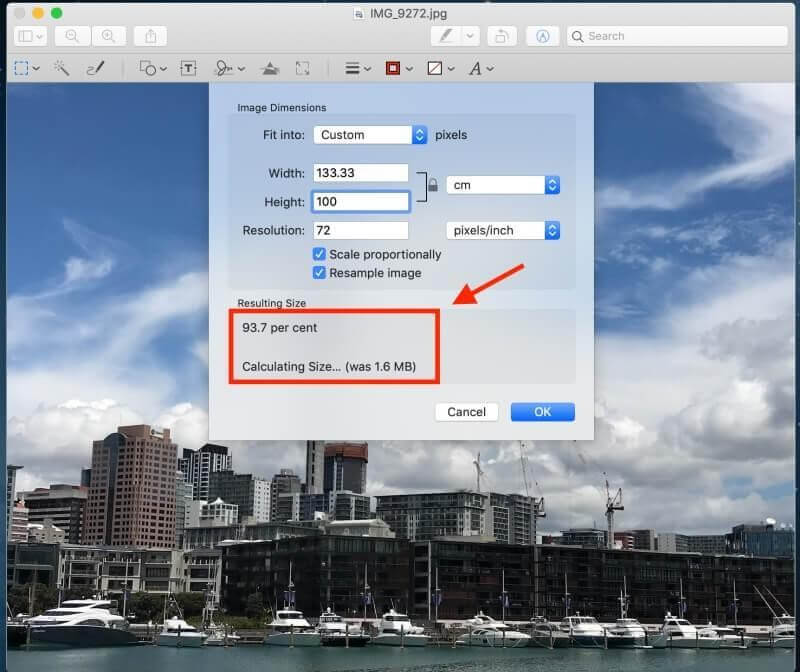 Впрочем, если у вас нет Ворда, то вы можете то же самое повторить с Open Officе.
Впрочем, если у вас нет Ворда, то вы можете то же самое повторить с Open Officе.
Специальные программы
Существует ряд специальных утилит, которыми можно сконвертировать любую картинку в PDF-файл. Среди бесплатных программ выделяются PDF Architect 2 (официальный сайт – http://download.pdfforge.org/download/pdfarchitect2/) и JPG2PDF (офсайт – http://www.jpgtopdfconverter.com/down/jpg2pdf.exe), а также Image to PDF Converter Free.
Хотите большего, чем конвертирование? Установите на ПК Adobe Photoshop CS. Мощный графический редактор позволяет сохранять картинки в формате PDF. Заодно и отредактируете картинки на свой лад.
Какой способ выбрать – решать вам. Главное, чтобы качество исходной картинки было на хорошем уровне.
Cкан многостраничного документа. Объединяем файлы JPG в один PDF
Как объединить несколько jpg файлов в один pdf документ? Первый раз я задалась этим вопросом тогда, когда мне понадобилось отправить скан многостраничного документа.
В дальнейшем я использовала этот навык для создания PDF-брошюр из файлов-картинок. Ну а у Вас могут быть какие-то свои цели и задачи, в которых Вам поможет это умение.
Здравствуйте, уважаемый читатель блога http://lentay.net . С Вами Ольга Александрова. И в этой публикации в рамках рубрики «С компьютером на ТЫ» я расскажу, как я решила для себя задачу объединения нескольких файлов jpg в один pdf-документ.
Когда мы сканируем многостраничный документ, сканер, как правило, делает отдельный jpg файл на каждую страницу. И если у Вас, например, 10 страниц, то в результате Вы получите 10 jpg файлов.
Когда Вы создаете на основе этих файлов pdf — документ, Вы сами можете разложить странички в правильном порядке. А Ваш получатель будет просто перелистывать, как если бы Вы дали ему в руки ксерокопию, скрепленную степлером.
А для тех, кто остался, я продолжу.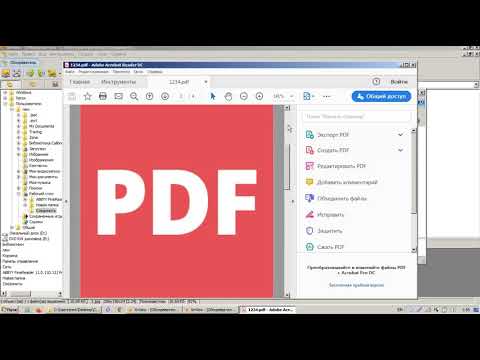
И у меня для Вас подарок — небольшая и бесплатная программка Scan2Pdf (кликните, чтобы скачать — объем 1.05 Мб).
С помощью этой программки Вы можете объединить уже готовые jpg файлы в один pdf документ, или же сделать сканирование сразу в pdf-файл.
Как объединить уже готовые jpg файлы в один pdf документ.
Откройте программу Scan2Pdf (предполагаю, что Вы ее уже скачали и установили). Программка очень простая. Вот так выглядит окно программы.
Нажимаем на кнопочку или через меню выбираем пункт File — Load Image from file и указываем первый файл, который мы хотим загнать в pdf. Изображение содержимого этого файла появится в программе. Таким же образом выбираем второй файл, затем третий и т.д. сколько нужно.
Когда все необходимые файлы загружены в программу, нажимаем кнопку или через меню выбираем пункт File — Save to PDF. Указываем имя сохраняемого pdf файла и куда его положить. Вот и все!
Для сканирования сразу в pdf — файл в программе Scan2Pdf, соответственно, нажимаем кнопку со значком сканера или через меню Scan.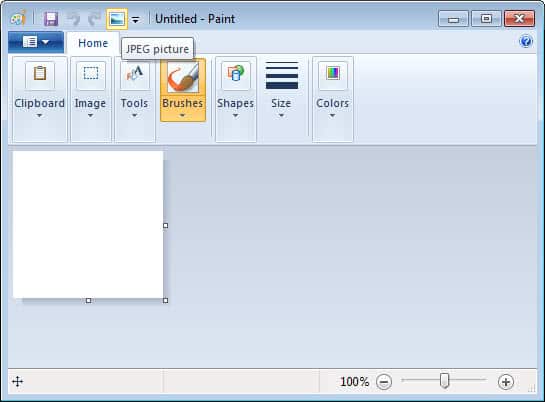
Вот так. Просто, удобно и быстро! Наслаждайтесь!
P.S. Кстати, для объединения в pdf программа поддерживает и другие форматы графических файлов (не только jpg)
Довольно часто пользователи персональных компьютеров работают с самыми различными типами данных и форматами документов. Одними из наиболее популярных форматов на сегодняшний день считаются изображения в jpg и документы в pdf. Иногда возникает необходимость объединить несколько jpg в один pdf-файл, о чем мы и расскажем ниже.
Как из нескольких jpg собрать единый документ pdf
Похожий вопрос разбирался, когда рассматривалась проблема конвертации из jpg в pdf. Поэтому сейчас стоит лишь рассмотреть один очень хороший способ, который поможет быстро сделать из множества изображений jpg единый документ.
Все изображения, которые будут собираться в один документ, были получены при помощи конвертации pdf в jpg, об этом важно прочитать всем, кто часто имеет дело с такими форматами.
Итак, разберем решение задачи объединения jpg в pdf на примере программы Имэйдж ту ПДФ, которую можно скачать по .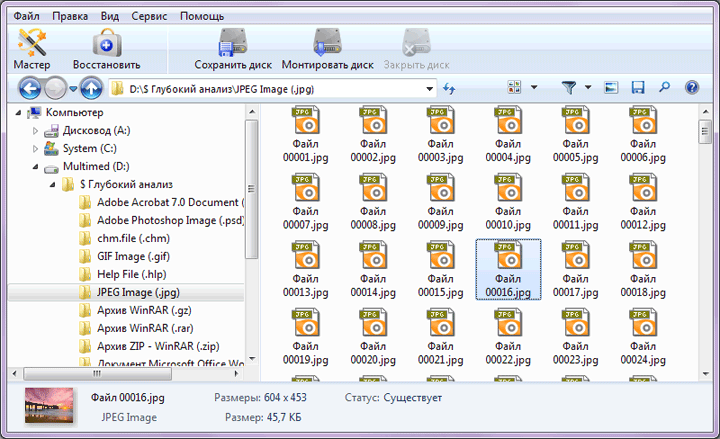
Вот и все. Программа может обрабатывать очень много изображений, каждые 1-2 секунды она обрабатывает примерно по 18 графических файлов, так что огромный семейный альбом превратится в pdf документ за считанные минуты. А знаете ли вы еще такие же быстрые способы для объединения jpg в pdf документ?
Доброго всем времени суток, мои дорогие друзья. С вами как обычно Дмитрий Костин, автор этого блога. Вы знаете? Мне по работе частенько присылают различные отсканированные документы в формате jpg. Но на самом деле это не очень удобный для них вид. Куда лучше, когда отсканированные страницы держать в одном файле.
Можно конкчно заархивировпть все эти картинки, что это сделать, но в данном случае это положение не спасет, а скорее станет еще хуже. Поэтому сегодня я вам расскажу, как объединить файлы jpg в один файл несколькими способами, причем не устанавливая при этом никаких программ. Итак, поехали!
Small PDF
Если честно, то это мой любимый сервис по работе с PDF. Я им частенько пользуюсь, когда мне надо . Но кроме этого он умеет объединять изображения, сохраняя их в общий документ. Давайте я покажу как всё это происходит.
Я им частенько пользуюсь, когда мне надо . Но кроме этого он умеет объединять изображения, сохраняя их в общий документ. Давайте я покажу как всё это происходит.
JPG2PDF
Существует и другой довольно неплохой сервис, благодаря которому, мы справимся с нашей задачей.
Заходим на сайт JPG2PDF и нажимаем «Загрузить» . После этого мы с вами можем выбрать от одной до 20 картинок. Ну а дальше дело техники. Нажимаем на «Общий фaйл» и у нас автоматом скачивается готовенький ПДФ-документик.
PDF-DOCS
Ни и конечно же в догонку я дам вам езе один простой и быстрый сервис. Он также работает с ПДФ-документами и предусматривает комбинирование изображений. Но есть один нюанс. Этот сервис соединяет не более 10 изображений, что для многих людей может не подойти.
Но если такой расклад вас устраивает, то заходите на сайт pdf-docs.ru/combine/
и по одному выбираете каждое изображение. Когда всё готово, то просто нажимаете «Вперед»
. Программа вам всё сконвертирует и выдаст ссылку на скачивание.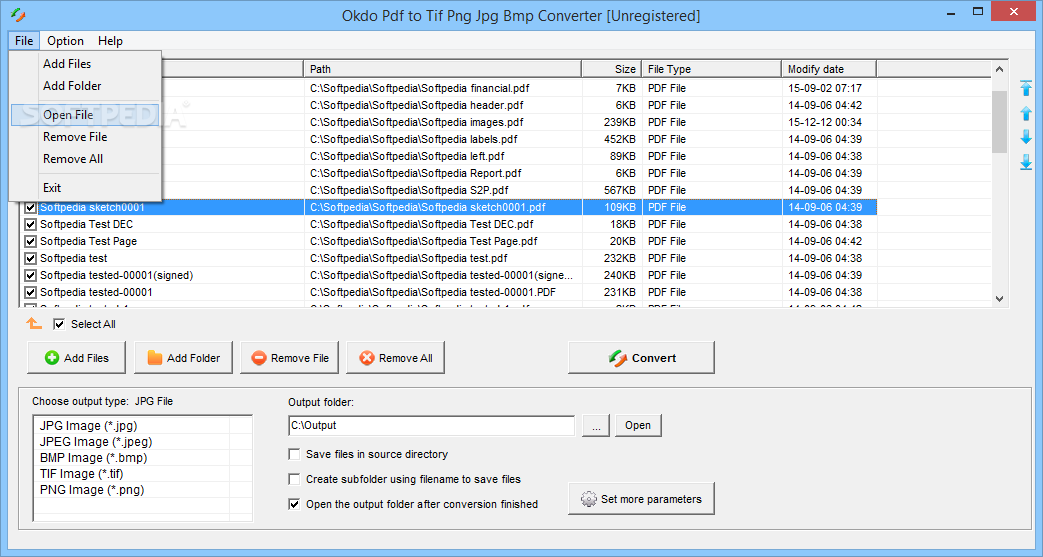 Просто нажимаете на эту ссылочку и наслаждайтесь.
Просто нажимаете на эту ссылочку и наслаждайтесь.
Ну думаю, что этих трех бесплатных способов вам вполне хватит. И что самое замечательное, это онлайн сервисы, а значит вам не придется устанавливать какие-либо сторонние приложения. А это большой плюс.
Ну а если же вы не хотите возиться с ПДФками, а хотите из нескольких изображений сделать один jpg-фaйл, то могу вам пррекомендовать , то есть вам не придется использовать сложный фотошоп.
С уважением, Дмитрий Костин
Существует множество сервисов, которые позволяют конвертировать JPG в PDF онлайн. Однако по степени безопасности любой подобный сервис уступает приложению – в онлайн-пространстве нет никаких гарантий, что ваши персональные данные будут защищены от незаконного ознакомления, преобразования и уничтожения. Кроме того, работа в онлайн-сервисе с подпиской подразумевает ежемесячную плату за его использование, тогда как разовое приобретение ПО освобождает вас от ежемесячного взноса и в долгосрочной перспективе экономит массу времени и денег.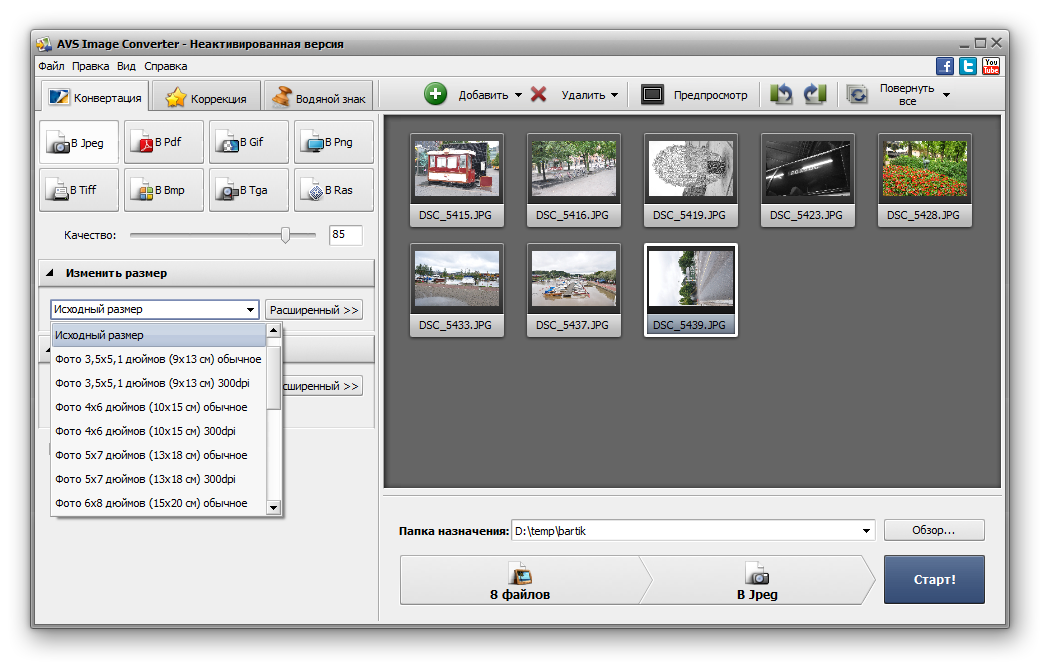
Movavi PDF-редактор – доступный и надежный инструмент для конвертирования файлов из графических форматов JPEG, PNG, BMP в формат PDF.
С помощью нашего редактора вы можете переформатировать JPG в PDF несколькими способами.
Как преобразовать отдельное изображение в PDF-файл через превью
Если вам нужно переделать в PDF-формат отдельное изображение, вы можете сделать это прямо через превью.
Шаг 1. Скачать и установить программу
Скачайте установочный файл Movavi PDF Editor на ваш компьютер. Запустите загруженный файл и следуйте инструкциям по установке. Когда установка завершится, программа будет готова к работе.
Шаг 2. Загрузить изображение в программу
Далее запустите приложение, нажмите кнопку Открыть файл вверху главного окна программы и в диалоговом окне выберите изображение для конвертации.Шаг 3. Сохранить изображение в формате PDF
Нажмите кнопку Сохранить , расположенную под названием вкладки с текущим файлом, и задайте имя нового файла в поле Имя файла .
Как конвертировать несколько JPEG-файлов одним пакетом в PDF с помощью кнопки Конвертировать
Шаг 1. Установить программу на компьютер
Скачайте с данной страницы файл установки PDF Editor и запустите его при помощи двойного клика мыши. Для завершения процесса установки следуйте инструкциям на экране.
Шаг 2. Импортировать графические файлы в программу
Откройте программу и кликните Конвертировать в правом нижнем углу программного окна.В диалоговом окне конвертации укажите исходный формат файла как JPEG, PNG, BMP и выберите JPG-файлы для конвертации их в PDF.
Шаг 3. Объединить импортированные изображения
Кликните кнопку Конвертировать , задайте выходную папку и немного подождите. Программа автоматически сохранит загруженные изображения одним файлом в формате PDF.
JPG в PCX | Zamzar
Конвертировать JPG в PCX — онлайн и бесплатно
Шаг 1.
 Выберите файлы для конвертации.
Выберите файлы для конвертации. Перетащите сюда файлы
Шаг 2. Преобразуйте файлы в
Convert To
Или выберите новый формат
Шаг 3 — Начать преобразование
И согласиться с нашими Условиями
Эл. адрес?
You are attempting to upload a file that exceeds our 50MB free limit.
You will need to create a paid Zamzar account to be able to download your converted file. Would you like to continue to upload your file for conversion?
* Links must be prefixed with http or https, e.g. http://48ers.com/magnacarta.pdf
Ваши файлы. Ваши данные. Вы в контроле.
Ваши данные. Вы в контроле.
- Бесплатные преобразованные файлы надежно хранятся не более 24 часов.
- Файлы платных пользователей хранятся до тех пор, пока они не решат их удалить.
- Все пользователи могут удалять файлы раньше, чем истечет срок их действия.
Вы в хорошей компании:
Zamzar конвертировал около 510 миллионов файлов начиная с 2006 года
JPG (Image)
| Расширение файла | .jpg |
| Категория | Image File |
| Описание | Формат JPG часто используется для веб-сайтов и электронной почты, поскольку они, как правило, малых размеров, но они являются файлами «с потерей качества», потому что некоторые качества изображения теряется, когда JPG сжимается и сохраняется. Полученный файл ‘с потерями’ означает, что качество уже не может быть восстановлено.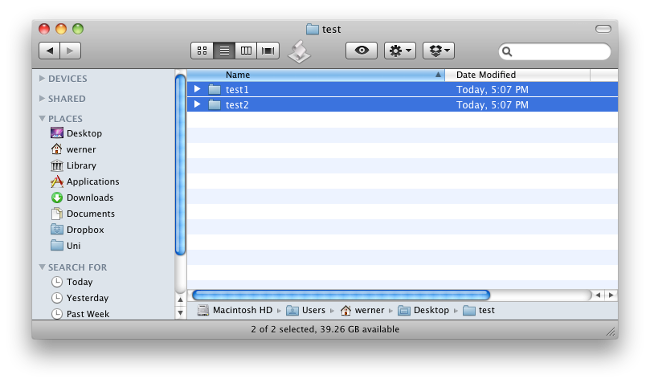 Этот формат часто используется в цифровых картах памяти камер. Файл JPG – отличный формат, так как нередко удается сжимать файлы до 1/10 размера исходного файла, что особенно хорошо для экономии трафика. Этот формат часто используется в цифровых картах памяти камер. Файл JPG – отличный формат, так как нередко удается сжимать файлы до 1/10 размера исходного файла, что особенно хорошо для экономии трафика. |
| Действия |
|
| Технические детали | JPG представляет собой графический формат файла для редактирования фотоснимков, он предлагает симметричный метод сжатия, который загружает процессор и занимает время и во компрессии, и во время декомпрессии. JPEG является совместным стандартом Международного союза электросвязи (МСЭ-Т T.81) и Международной организации по стандартизации (ISO 10918-1). JPEG включает в себя механизм сжатия «с потерями» и использует дискретное косинусное преобразование (DCT). Может быть достигнута пропорция сжатия 100:1, хотя на этом уровне потери качества становятся заметны. Пропорции сжатия 10:1 или 20:01 дают незначительное ухудшение качества изображения. Пропорции сжатия 10:1 или 20:01 дают незначительное ухудшение качества изображения. |
| Ассоциированные программы |
|
| Разработано | The JPEG Committee |
| Тип MIME |
|
| Полезные ссылки |
|
PCX (Image)
| Расширение файла | . pcx pcx |
| Категория | Image File |
| Описание | Файловое расширение .pcx было разработано в 1980-х годах корпорацией ZSoft. Впоследствии оно было вытеснено другими форматами изображений, такими, как png, giff и jpeg. В настоящее время этот тип файла используется редко, хотя отдельные модели сканеров до сих пор выдают результат в формате .pcx. |
| Действия |
|
| Технические детали | Формат PCX был одним из первых общепринятых форматов растровых изображений. Файл PCX включает в себя 3 компонента: заголовок, данные изображения и 256-цветную палитру. PCX применяет сжатие без потери качества. Используемая технология сжатия мало нагружает процессор, что было большим преимуществом во времена появления формата из-за относительно малой вычислительной мощности аппаратного обеспечения 1980-х.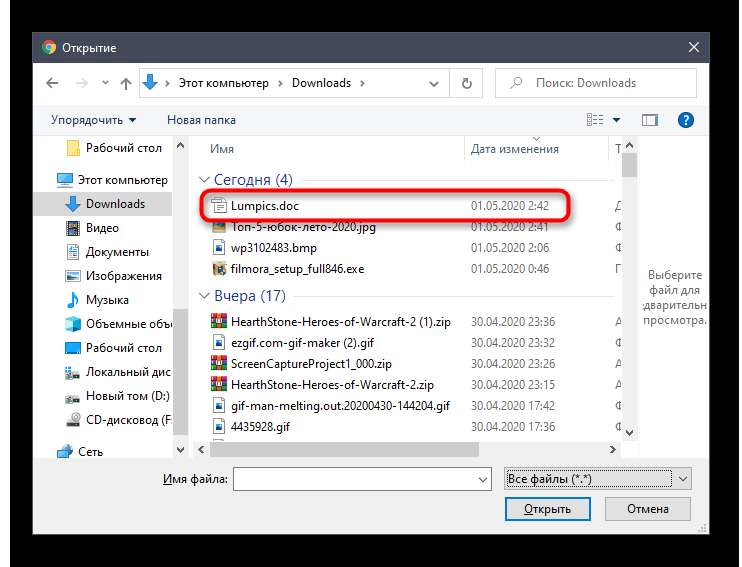 |
| Ассоциированные программы |
|
| Разработано | ZSoft Corporation |
| Тип MIME |
|
| Полезные ссылки |
|
Преобразование файлов JPG
Используя Zamzar можно конвертировать файлы JPG во множество других форматов
- jpg в bmp (Windows bitmap)
- jpg в doc (Microsoft Word Document)
- jpg в docx (Microsoft Word 2007 Document)
- jpg в gif (Compuserve graphics interchange)
- jpg в ico (Windows Icon)
- jpg в pcx (Paintbrush Bitmap Image)
- jpg в pdf (Portable Document Format)
- jpg в png (Portable Network Graphic)
- jpg в ps (PostScript)
- jpg в tga (Truevision Targa Graphic)
- jpg в thumbnail (Thumbnail image)
- jpg в tiff (Tagged image file format)
- jpg в wbmp (Wireless Bitmap File Format)
- jpg в webp (Lossily compressed image file)
JPG to PCX — Convert file now
Available Translations: English | Français | Español | Italiano | Pyccĸий | Deutsch
JPG в PDF | Онлайн конвертер изображений в PDF
Деятельность по сохранению и обмену изображениями – это почти каждый, кто использует Интернет. И есть несколько форматов, используемых для сохранения и обмена изображениями, причем JPG является одним из наиболее распространенных.
И есть несколько форматов, используемых для сохранения и обмена изображениями, причем JPG является одним из наиболее распространенных.
Несмотря на популярность JPG, время от времени и в зависимости от контекста сохранение или совместное использование файлов изображений в JPG может не привести к его снижению.
Например, вы можете отправить несколько JPG одному человеку. Лучший способ сделать это – объединить все файлы JPG в один документ, чтобы сэкономить место и время, а не отправлять разные файлы по отдельности.
Некоторые люди даже отправляют документ с изображением отдельно и отправляют другой текстовый документ с информацией об изображениях.
Как вы можете решить это? Ну, вам нужен гибкий и более универсальный формат.
И именно здесь начинается преобразование ваших изображений JPG в формат Portable Document Format (PDF). Познакомьтесь с нашим конвертером JPG в PDF.
КОНВЕРТАЦИЯ JPG В PDF ОТ SMALL SEO TOOLS
Этот конвертер [от Small SEO Tools] – бесплатное веб-приложение для простого превращения ваших изображений JPG в документ PDF. Этот инструмент создан для того, чтобы сохранить качество вашего изображения в целости и сохранности при преобразовании его в формат переносимого документа.
Этот инструмент создан для того, чтобы сохранить качество вашего изображения в целости и сохранности при преобразовании его в формат переносимого документа.
Конвертер PDF в JPG учитывает новейшие и лучшие технологии для работы с цифровыми изображениями.
Короче говоря, этот бесплатный инструмент для конвертирование файлов специально создан для достижения наилучшего результата за минимально возможное время, поскольку он автоматически оптимизирует ваши изображения и сохраняет исходное разрешение.
Будучи веб-приложением, конвертация в JPG работает независимо и поддерживает все платформы, включая Mac, Windows, Linux и даже мобильные.
Конвертация происходит в Cloud а это означает, что оно не потребляет ресурсов вашего CPU . Вам даже не нужно устанавливать его на свой компьютер.
ЧТО ОЖИДАЕТ ОТ ЭТОГО “КОНВЕРТАЦИЯ JPG В PDF”
Бесплатный сервис в любое время! Потому что лучшие вещи в жизни бесплатны.
Нет водяного знака: мы стараемся испортить ваш документ с раздражающими водяными знаками.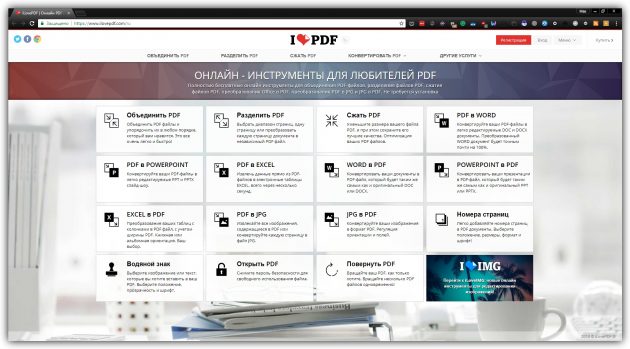 Это бесплатный инструмент, который лучше, чем большинство платных.
Это бесплатный инструмент, который лучше, чем большинство платных.
Простота конвертации: этот инструмент является самым простым в использовании, хотя и наиболее полезным.
Онлайн конвертация: все происходит в выбранном вами браузере. Не нужно устанавливать дополнительное программное обеспечение.
Круглосуточная доступность: поскольку наш инструмент онлайн, вы всегда можете зайти на эту страницу в любое время и из любого места, чтобы использовать его.
Регистрация не требуется: В отличие от многих других программ для конвертации JPG, наш инструмент НЕ требует, чтобы вы регистрировались на нашем веб-сайте перед его использованием.
Быстрое конвертирование: инструмент конвертирует ваш JPG в PDF не дольше, чем несколько секунд.
Высокое качество PDF: ваш PDF сохраняет качество вашего JPG и обладает всеми характеристиками профессионального PDF-файла.
Непревзойденная безопасность: ваши изображения передаются по протоколу HTTPS, поэтому никто не может шпионить. Мы автоматически удаляем ваши JPG и PDF с наших серверов сразу после того, как вы закончите конвертацию.
Мы автоматически удаляем ваши JPG и PDF с наших серверов сразу после того, как вы закончите конвертацию.
Несколько вариантов загрузки: Хотите загрузить из локального хранилища? Нет проблем! Из Cloud ? Это тоже возможно. Только не забудьте нажать на правильный!
Без ограничения использования: конвертировать столько JPG, сколько сможете. Мы беспокоимся только о вашем времени ?.
Без проблем: не нужно входить в систему, прежде чем конвертировать. Вам даже не нужен ваш адрес электронной почты, чтобы отправить конвертированный файл. Вы скачиваете это прямо сейчас. Нет лишних шагов. Просто зайдите на страницу инструмента, загрузите JPG и мгновенно загрузите результат.
КАК ИСПОЛЬЗОВАТЬ НАШ КОНВЕРТАЦИЯ JPG В PDF
Поверьте, что это самая простая в использовании программа JPG-PDF.
На самом деле, вам нужно всего лишь выполнить три простых шага для конвертации ваших файлов:
Шаг № 1: Перейдите в раздел выше этой страницы (https://smallseotools.com/jpg-to-pdf/).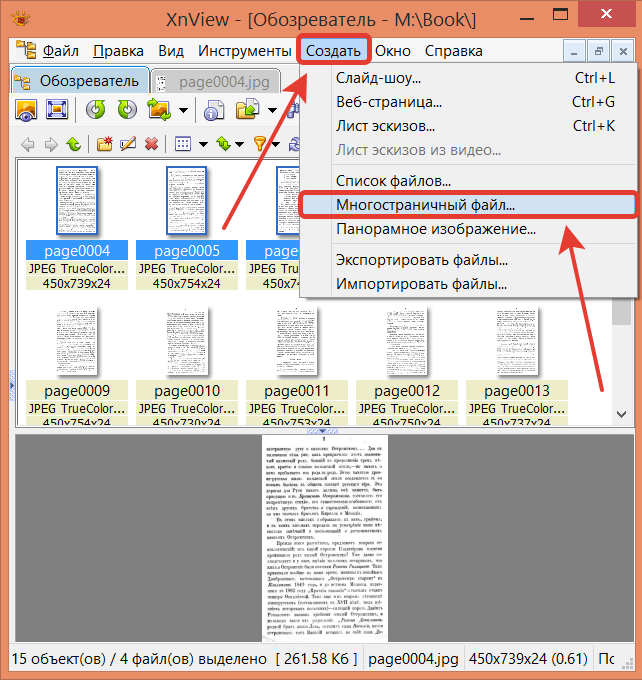
Шаг № 2: Загрузите файл в формате JPG, нажав «Загрузить» или выбрав с Google Drive или Dropbox.
Шаг № 3: Просто нажмите «Конвертировать в PDF» и дождитесь волшебства.
Инструмент через несколько секунд вернет результат с помощью кнопки – загрузить преобразованный файл.
И все готово!
JPG И PDF: БЫСТРОЕ ОБЪЯСНЕНИЕ
JPG – это формат, используемый для сохранения и обмена файлами изображений. Это один из самых распространенных форматов файлов таких как PNG и GIF.
JPG была основана группой под названием Joint Photographic Experts Group (JPEG), поэтому JPG иногда называют JPEG.
Этот формат обычно используется для хранения цифровых фотографий . Он также стал стандартом для сжатия файлов изображений, поскольку он занимает меньше места при сохранении довольно хорошего качества изображения.
С другой стороны, PDF расшифровывается как Portable Document Format. Это формат файла, созданный в 1990-х годах компанией Adobe.
Он был разработан с целью представления документов, включая форматирование текста и изображений, способом, который не зависит от программного обеспечения.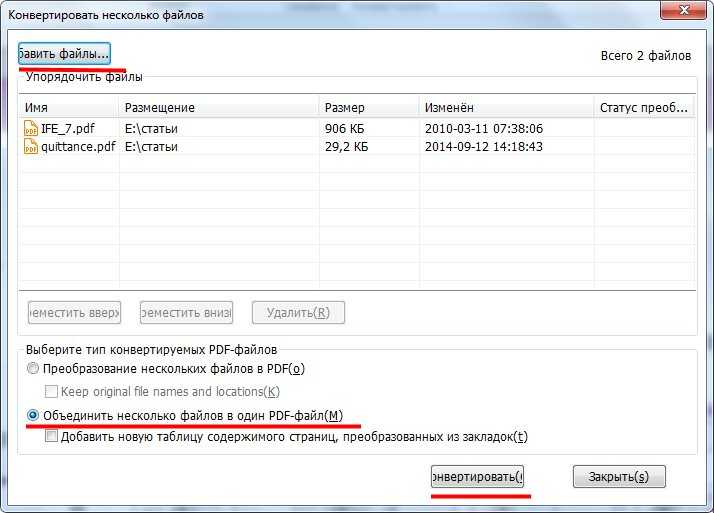
Люди предпочитают сохранять и конвертировать в формате PDF из-за способности сохранение структуры. Это означает, что PDF универсален; он будет выглядеть одинаково при просмотре с использованием разных устройств, программного обеспечения и операционных систем.
Другой ключевой причиной является то, что вы можете объединить несколько изображений в один файл PDF. Это значительно уменьшает пространство для хранения или передачи ваших документов.
Кроме того, файлы PDF могут быть защищены паролем. Это очень полезно для защиты конфиденциальной. Фактически, файл PDF может быть настроен так, что вы можете просматривать его, но никогда не сможете его редактировать. В некоторых случаях вы даже не можете загрузить их из интернета.
По этим причинам вы можете захотеть конвертировать файлы JPG в PDF.
ВАШИ ДАННЫЕ И ФАЙЛЫ БЕЗОПАСНЫ!
“Мы очень профессиональны в обработке ваших данных и файлов. Ваша конфиденциальность гарантирована. Никто не имеет доступа к вашим файлам JPG и PDF, и они будут окончательно удалены с наших серверов сразу после того, как вы завершите конвертацию.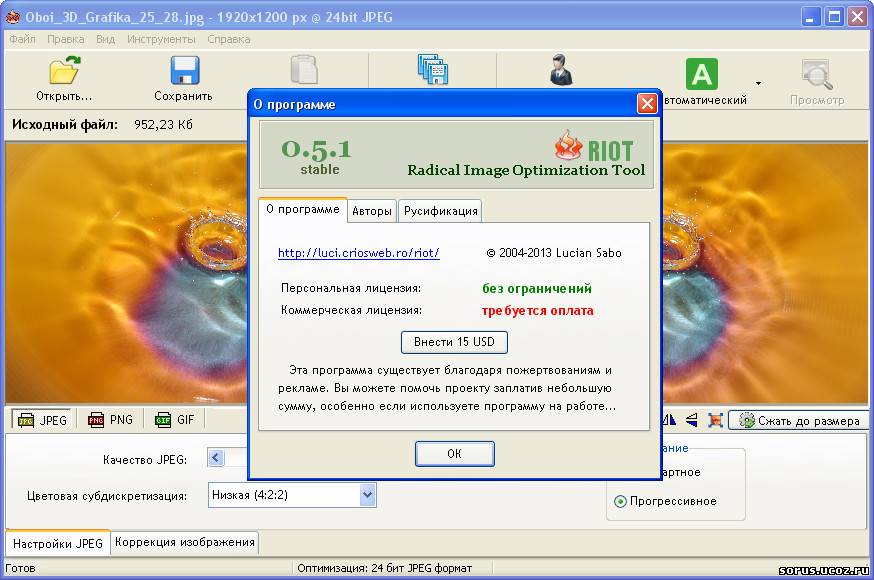 ”
”
Другие языки:English, русский, 日本語, italiano, français, Português, Español, Deutsche, 中文
JPG в PDF онлайн – как объединить JPEG файлы в один ПДФ, программы и сервисы для преобразования картинок и фото джипег
Интернет Прикладное ПО КомментироватьЗадать вопросНаписать пост
PDF (Portable Document Format) – межплатформенный открытый формат текстовых электронных файлов, разработанный компанией Adobe. Данный формат электронных документов позволяет внедрять требуемые шрифты, растровую и векторную графику. Также стоит знать, что PDF включает в себя возможность применения электронной подписи для защиты документации.
Программа Image To PDF
Приложение поможет пользователям выполнить объединение нескольких графических файлов в один PDF.
Инструкция:
- в первую очередь, необходимо скачать программу Image To PDF. Скачивание будет произведено архивом. Пользоваться приложением достаточно удобно — архив необходимо распаковать на рабочий стол и запустить исполняемый файл.
 Установки на жесткий диск компьютера не требуется;
Установки на жесткий диск компьютера не требуется; - после запуска откроется главное окно программы, где требуется кликнуть по кнопке «Add Files» для загрузки графических файлов;
- далее выбираем в проводнике необходимые документы, и они автоматически появятся в главном окне. Если картинки стоят в неправильном порядке, требуется упорядочить их, щелкнув по соответствующей вкладке «Move Sel Up» или «Move Sel Down»;
- далее выбираем формат, в котором будут впоследствии объединены страницы, в нашем случае «PDF»;
- затем необходимо отметить элементы, которые будут объедены в один документ. В блоке «Output Files» отмечаем чекбокс «Single File Named» и прописываем в поле требуемое название;
- далее выбираем место, куда необходимо произвести сохранение;
- в последнюю очередь можно изменить параметры готового ПДФ: расположение, размер, и в завершении нажимаем по кнопке «Save Output».
 Готовый результат будет представлен пользователю через несколько секунд.
Готовый результат будет представлен пользователю через несколько секунд.
Используем Фотоконвертер
Фотоконвертер – это эффективная программа для пакетной конвертации JPG в PDF. С ее помощью возможно за несколько минут обрабатывать большое количество файлов.
Инструкция:
- скачиваем и устанавливаем программу с официального сайта;
- после того, как программа была установлена, в главном окне требуется нажать по кнопке «Файлы» и «Добавить». Добавляем необходимые элементы для объединения;
- затем выбираем директорию, куда будет сохранен готовый результат;
- в следующем пункте «Редактировать» можно добавить различные эффекты: изменить позицию, размер и т.д.;
- далее появится окно выбора формата для сохранения, выбираем «PDF» и щелкаем «Старт» для начала процесса конвертации jpeg в ПДФ.
Сайт JPG2PDF
Бесплатный онлайн сервис, позволяющий выполнить быстрое объединение нескольких JPG в PDF онлайн. Преимуществом сервиса является то, что он в автоматическом режиме выбирает необходимые параметры для правильной оптимизации выходного документа.
Преимуществом сервиса является то, что он в автоматическом режиме выбирает необходимые параметры для правильной оптимизации выходного документа.
Инструкция:
- для начала требуется перейти на онлайн сервис по адресу jpg2pdf.com/ru/;
- далее щелкаем по зеленой вкладке «Загрузить» и выбираем необходимые файлы или перетаскиваем их прямо в главное окно;
- после кликаем по вкладке «Общий» и он будет автоматически скачан.
Быстрый PDF конвертер для Андроид
Данное приложение для операционной системы Андроид позволяет пользователям провести конвертацию из формата Джипег в ПДФ.
Инструкция:
- для начала требуется перейти в магазин приложений и скачать программное обеспечение;
- после установки ПО, тапаем по приложению для запуска;
- на главной странице программы, в левом верхнем углу, нажимаем по трем горизонтальным линиями для вызова меню или делаем свайп слева;
- далее открываем «ИЗОБР.
 – PDF» и в верхней части экрана тапаем по иконке «Добавить»;
– PDF» и в верхней части экрана тапаем по иконке «Добавить»; - откроется галерея, отмечаем нужные изображения и щелкаем «ОК»;
- в главном окне программы, жмем по кнопке с изображением «галки». Начнется процесс создания;
- после этого получаем готовый результат. Документ можно отправить на почту, по bluetooth или в социальную сеть.
Программа PDFTools
Программа для создания полноценных ПДФ файлов из картинок, а также для их редактирования. Есть несколько дополнительных опций: наложение водяных знаков, возможность встроить электронную подпись, обрезка, поворот, масштабирование, разделение, изменение позиций и печать.
Инструкция:
- скачиваем программное обеспечение с официального сайта;
- далее производим установку приложения;
- после того, как ПО было установлено, запускаем его и на главном экране выбираем «Преобразовать»;
- добавляем необходимые элементы и подключаем дополнительные опции, если необходимо: цифровая подпись, разметка и т.
 д.;
д.; - щелкаем «Преобразовать» и получаем готовый результат.
Программа doPDF Free PDF Converter
Бесплатное программное обеспечение, которое позволяет сшить ПДФ из нескольких JPEG. С ее помощью, также возможно произвести печать в различных форматах «A4», «Letter» и т.д.
Для соединения jpeg файлов в один pdf необходимо:
- скачиваем и устанавливаем приложение;
- далее запускаем исполняемый файл и начнется процесс установки;
- по завершению установки, открываем ПО и начнется процесс установки драйверов. Принцип работы приложения реализуется следующим образом: после установки драйверов, в «Устройства» появится новое оборудование «Виртуальный принтер»;
- далее открываем требуемые элементы, и нажимаем «Печать» и «doPDF принтер». Приложение спросит куда выполнить сохранение документа. После конвертации, файл будет открыть автоматически в программе для просмотра подобных документов.
Встроенные средства Windows 10
В операционной системе Windows 10 реализована возможность объедения группы картинок в отдельный документ ПДФ. Для этого потребуется выполнить следующие действия:
Для этого потребуется выполнить следующие действия:
- открываем папку, где находится группа изображений в формате JPEG;
- далее выделяем все необходимые файлы и кликаем правой кнопкой мыши для вызова контекстного меню;
- в контекстном меню кликаем «Печать» и откроется окно «Выбор способа печати»;
- в списке «Принтеры» выбираем «Microsoft Print to PDF»;
- в правом столбце навигации щелкаем «Параметры» для открытия диалогового окна «Настройки печати»;
- отмечаем все чекбоксы и выбираем ориентацию;
- возвращаемся на главную страницу и отмечаем пункт «Изображение по размеру кадра»;
- откроется проводник, где выбираем место сохранения. В папке появится готовый файл, который можно открыть в утилите, предназначенной для просмотра PDF.
Активация виртуального принтера
Если по каким-либо причинам принтера Microsoft в списке нет, его необходимо установить:
- в окне выбора способа печати щелкаем «Установить принтер»;
- начнется процесс инициализации и поиска нового оборудования;
- в нижней части окна щелкаем «Необходимый принтер отсутствует в списке»;
- в новом окне выбираем «Добавить локальное или сетевое оборудование» и щелкаем «Далее»;
- отмечаем чекбокс «Использовать текущий сетевой порт»;
- в списке открываем «Печать в файле»;
- в окне «Изготовитель» выбираем «Microsoft Print To PDF» и кликаем «Далее»;
- по завершению процесса, нажимаем «Готово».

Конвертация в SmallPDF онлайн
Бесплатный ресурс, позволяющий объединить jpg файлы в один PDF онлайн. Преимуществами сервиса SmallPDF является интуитивно понятный интерфейс и возможность настройки параметров документа.
Инструкция:
- переходим по ссылке на главную страницу и выбираем блок «JPG to PDF»;
- в новое окно перетаскиваем нужные файлы или загружаем их из облачного хранилища Google Drive или Dropbox;
- в нижней части выбираем формат документа «Письмо», «A4» или «Авто», ориентацию и поля;
- по завершению настройки параметров, щелкаем «Создать». После завершения конвертации JPG в PDF в онлайн режиме, скачиваем получившийся файл на компьютер.
PDF-DOCS Онлайн
Конвертер обладает простым интерфейсом и позволяет объединить файлы jpg в pdf онлайн, склеить можно всего несколько страниц, а точнее до 10:
- переходим по ссылке на ресурс PDF-DOCS;
- далее загружаем на сервис необходимое количество документов и нажимаем «Вперед»;
- в нижней части экрана появится объединенный файл, щелкаем по нему и скачиваем.

На главную
Reader Interactions
Преобразование jpg pdf. JPG To PDF Converter Конвертировать изображения в pdf-файл. Классика создания PDF
Конвертация нескольких изображений в один PDF-файл может понадобиться в разных ситуациях. При создании конспекта из отсканированных лекций или виртуальной версии книги, объединении фотографий в один файл для удобной отправки по E-Mail или через мессенджер и т.д. Для того, чтобы объединить два файла JPG в PDF, не нужно скачивать и устанавливать программы — можно использовать онлайн-сервисы, которые позволяют настроить сжатие изображений, ориентацию страниц, размеры и расположение картинок, а также установить пароль на открытие PDF.
JPG 2 PDF позволяет конвертировать JPG-изображения в один PDF-документ
Бесплатный онлайн-сервис, расположенный по адресу jpg2pdf.com . Самый простой вариант, позволяющий создать PDF из двух или более (до 20) изображений в один клик. Ограничений на размеры файлов нет, регистрироваться не нужно.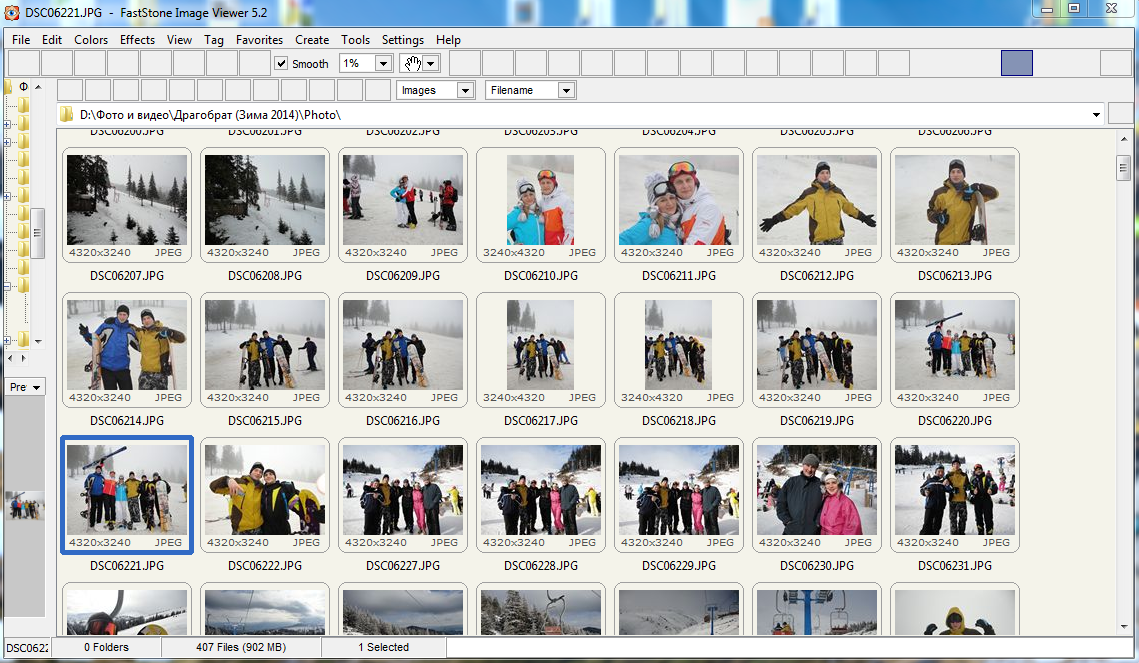 Из-за простоты у сервиса есть недостаток: невозможность тонко настроить создаваемый PDF-файл — выбор ориентации, разрешения, размера JPG-файлов и их обработка производится автоматически.
Из-за простоты у сервиса есть недостаток: невозможность тонко настроить создаваемый PDF-файл — выбор ориентации, разрешения, размера JPG-файлов и их обработка производится автоматически.
Конвертация осуществляется в два шага:
- JPG-файлы выбираются при помощи кнопки «Upload Files» или просто перетаскиваются на область с текстом «Drop Your Files Here».
- Когда загрузка и обработка изображений завершится, нажимается кнопка «Combined». Создастся и автоматически откроется PDF, который можно сохранить на компьютер.
Сервис также предоставляет услуги по сжатию PDF-файлов, конвертации текстовых файлов в PDF и обратно.
PDF2GO — онлайн сервис склеивания JPG
Еще один бесплатный сервис для быстрого создания PDF из JPG. Расположен по адресу pdf2go.com , полностью переведен на русский язык.
По набору функций он схож с предыдущим сайтом, только имеет более красочный дизайн. Предварительные ручные настройки недоступны.
- Для создания PDF нужно выбрать изображения, нажав на кнопку «Загрузить локальные файлы».

- Можно также выбрать файлы из облачного сервиса (One Drive, Google Drive, Dropbox) или указать ссылки на JPG-изображения.
- Когда файлы загрузятся, их можно поменять местами.
- Затем нужно нажать кнопку «Объединить PDF».
- Конвертация происходит очень быстро — у меня получилось объединить несколько JPG в единый документ PDF в режиме онлайн буквально за пару секунд.
Полученный файл перестанет быть доступным по истечении 24 часов или после 10 загрузок. Сохранить его можно на жесткий диск или в облачный сервис. Предварительно его можно обработать: сжать, отредактировать, изменить ориентацию или размер файла. Такая постобработка выгодно отличает PDF2GO от JPG2PDF.
SmallPDF — конвертируем JPG в PDF
Еще один простой русскоязычный сервис, находящийся по адресу http://smallpdf.com/ru/jpg-to-pdf . Не имеет ограничений: можно соединить в PDF два или несколько изображений в формате JPG, BMP, TIFF, или PNG, размеры и количество файлов могут быть любыми.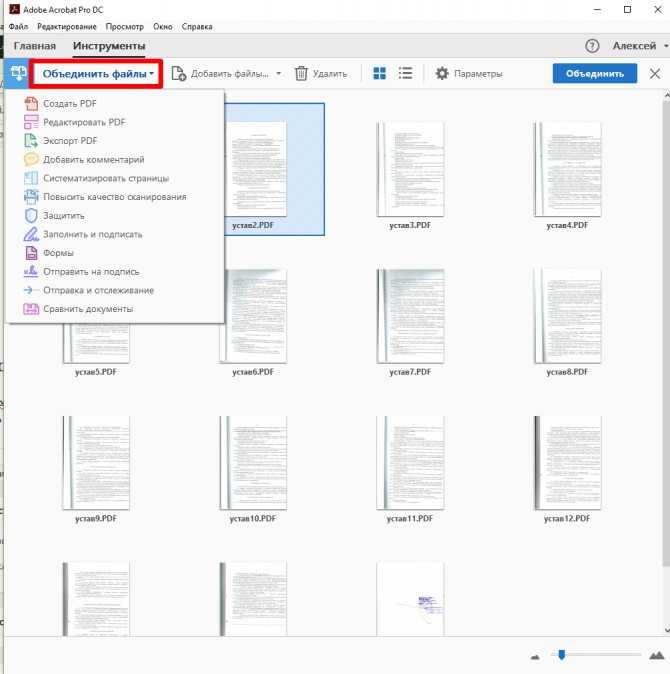
Порядок работы с сервисом таков:
- Выбираются изображения с жесткого диска или из облака (One Drive, Google Drive).
- Настраивается порядок отображения, размер страниц PDF-файла, их ориентация и ширина полей.
- Нажимается кнопка «Создать PDF».
Процесс происходит еще быстрее, чем в сервисе PDF2GO — объединение трех файлов заняло меньше секунды. После завершения конвертации на документ можно поставить электронную подпись. Это полностью безопасно — файл хранится в облаке, где к нему никто не имеет доступа, а через час навсегда удаляется с сервера.
ILovePDF — онлайн ПДФ инструмент
Быстрый и бесплатный сервис с удобным, интуитивно понятным интерфейсом. Адрес: http://www.ilovepdf.com/ru/jpg_to_pdf . Доступны основные настройки (ориентация страниц и размер полей), а также сжатие PDF, добавление номеров страниц и водяных знаков.
Используется сервис следующим образом:
- Нажатием кнопки «Выбрать изображения JPG» выбираются файлы для конвертации.
 Вместо жесткого диска файлы можно взять из облака Google или Dropbox.
Вместо жесткого диска файлы можно взять из облака Google или Dropbox. - Загруженные файлы можно повернуть и поменять местами.
- Выбирается ориентация страниц, отступы от краев.
Завершив настройку, склеиваем два изображения в один файл PDF нажатием на кнопку «Конвертация в PDF». Созданный файл автоматически скачается; также его можно сохранить в облако. На сервере он хранится в течение 1 часа.
Кроме объединения изображений в PDF, можно конвертировать некоторые файлы Microsoft Office — тексты, таблицы и презентации. Полный обзор функций сервиса:
PDF Candy
PDF Candy предоставляет несколько инструментов для работы с файлами PDF. Один из них — конвертер JPG в PDF, расположенный по адресу https://pdfcandy.com/ru/jpg-to-pdf.html .
Преимущества сервиса: полная конфиденциальность и отсутствие ограничений. Работает он медленнее аналогов, а из настроек доступны только защита и сжатие файла.
Объединение изображений осуществляется в два клика:
- Выбираются файлы на жестком диске или в облаке.

- Создается PDF нажатием на «Конвертировать файлы».
Дополнительно с помощью сервиса можно преобразовать графические файлы других форматов, текстовые и табличные документы.
Заключение
Таким образом, все сервисы для объединения изображений в PDF-файл имеют более-менее одинаковый набор функций. Выбрать можно любой — какой больше понравится внешне.
Вконтакте
Доброго всем времени суток. мои дорогие друзья и гости моего блога. Сегодня у меня очень радостное настроение, так как у моей дочки сегодня день рождения. Ей исполняется 7 лет и осенью будет «Здравствуй школа!». Эх, девочка моя, совсем уже выросла…Ну да ладно, несмотря на день рождения, без статьи я вас все равно не оставлю. Статья сегодня будет очень интересная и для многих полезная.
Я думаю, что многие знают, что такое PDF-файл, и . Так что готовьтесь. Мне по долгу работы периодически приходится работать с пдф-файлами. Иногда возникает задача , а иногда наоборот, т.е. . Но бывают случаи, когда нужно соединить несколько изображений в один такой документ. Что тогда делать?
Что тогда делать?
А ответ очень просто. И сегодня я вам покажу, как сделать пдф файл из картинок быстро и без установки дополнительных программ, т.е. в режиме онлайн. Готовы? Тогда поехали. Только заранее приготовьте несколько изображений.
В принципе далеко ходить не надо. Нам может помочь наш офисный друг Microsoft Word. Всё, что вам нужно сделать — это создать документ в ворде и на каждую страницу вставлять изображение, подгоняя его под формат листа.
После всех манипуляций нам просто достаточно сохранить этот документ в формате PDF. Вот и всё. Далеко ходить не надо. Но все таки здесь нужно заходить в офис, что-то подгонять. Дельце, я вам хочу сказать, муторное. А я вам покажу, как нашу задачку облегчить. Причем для этого нам не понадобится вообще никаких программ.
Small PDF
В первом случае нам поможет знакомый нам по прошлым статьям сервис, только в данном случае работа происходит немного по другому.
Jpg2Pdf
Проверяем, что получилось. Все настройки по умолчанию, фотки заполняют всю область страницы и в завистимости от ориентации, каждая страница будет вести себя по-разному.
Все настройки по умолчанию, фотки заполняют всю область страницы и в завистимости от ориентации, каждая страница будет вести себя по-разному.
В целом, все способы довольно удобные и очень быстрые и каждый для себя решает, какой способ ему нравится. Лично вы какой предпочитаете? Или быть может вы пользуетесь специальной программой-обозревателем типа XnView? В любом случае напишите ваш ответ в комментариях.
С уважением, Дмитрий Костин.
уведомление
Услуга доступна в
уведомление
Для того, чтобы предотвратить чрезмерное для пользования услугой, Allinpdf имеет ограничение, используя по 60 раз в час.
Это условие может быть изменено.
- Как конвертировать JPG в PDF Перетащите файлы с вашего компьютера в поле выше, а просто выбрать формат файла, который вы хотите Перевести в. Вы можете скачать преобразованные файлы после того, как преобразование будет сделано.
- Высокое качество преобразования
Все Pdf обеспечивает высокий сервис качество преобразования файлов на рынке.
 Никакие другие сервисы, поддерживающие широкий спектр форматов файлов не обеспечивают лучшую производительность, чем все Pdf!
Никакие другие сервисы, поддерживающие широкий спектр форматов файлов не обеспечивают лучшую производительность, чем все Pdf! - Быстрая и простая конвертация Это займет всего несколько кликов. Вы получите результат в течение нескольких секунд в нормальном состоянии сети Интернет.
1. Выберите одно изображение для преобразования.
2. Нажмите кнопку Конвертировать .
7. Пользуйтесь на здоровье
1. Выберите один ZIP файл содержащий изображения для преобразования. Только 20 файлов
могут быть конвертированы одновременно.
2. Нажмите кнопку Конвертировать .
3. Файл отсылается на наш сервер и преобразование начинается немедленно.
4. Скорость преобразования зависит от размера файла, скорости Вашего интернет соединения
и доступных ресурсов на наших серверах.
5. Когда преобразование закончено, файл возвращается в то же самое окно браузера
(не закрывайте Ваш браузер).
6. В случае невозможности преобразования, причина будет указана красным цветом.
7. Пользуйтесь на здоровье
Выберите изображение для конвертирования Поддерживаются только JPG/JPEG/JFIF/PNG/BMP/GIF/TIF/TIFF/ICO файлы
JPEG изображение JFIF изображение BMP изображение GIF изображение PNG изображение TIF изображение ICO изображение исходного размера ICO 16×16 изображение ICO 32×32 изображение Распознавание OCR (Русский)
Идет конвертация
Это может занять несколько минут
На данной странице возможно конвертирование только JPG JPEG JFIF PNG BMP GIF TIF ICO в другие форматы изображений и распознавание Русского текста в изображениях.
- Для конвертирования MS Word (DOC DOCX) в PDF воспользуйтесь ссылкой Word в PDF .
- Для конвертирования RTF ODT MHT HTM HTML TXT FB2 DOT DOTX XLS XLSX XLSB ODS XLT XLTX PPT PPTX PPS PPSX ODP POT POTX в PDF воспользуйтесь ссылкой Другие документы в PDF .
- Для конвертирования JPG JPEG PNG BMP GIF TIF TIFF в PDF воспользуйтесь
ссылкой Изображение в PDF .

- Для извлечения текста из PDF документа воспользуйтесь ссылкой PDF в TXT .
- Для конвертирования DOC DOCX RTF ODT MHT HTM HTML TXT FB2 DOT DOTX в DOC DOCX DOT ODT RTF TXT или XLS XLSX XLSB XLT XLTX ODS в XLS XLSX или PPT PPTX PPS PPSX ODP POT POTX в PPT PPTX PPS PPSX JPG TIF PNG GIF BMP воспользуйтесь ссылкой Другие форматы .
- Для конвертирования DOC DOCX DOT DOTX RTF ODT MHT HTM HTML TXT в FB2 воспользуйтесь ссылкой Документы в FB2 .
- Для конвертирования PDF в MS Word (DOC, DOCX), воспользуйтесь ссылкой Конвертировать PDF в Word .
- Для конвертирования PDF в JPG, воспользуйтесь ссылкой Конвертировать PDF в JPG .
- Для конвертирования DJVU в PDF, воспользуйтесь ссылкой Конвертировать DJVU в PDF .
- Для распознавания текста в PDF или изображениях, воспользуйтесь ссылкой Распознать PDF или изображение .
Выберите ZIP архив для конвертирования Поддерживаются только ZIP файлы
JPEG изображение JFIF изображение BMP изображение GIF изображение PNG изображение TIF изображение ICO изображение исходного размера ICO 16×16 изображение ICO 32×32 изображение
Нередко приходится сталкиваться с ситуацией, когда свободное пространство флешки Вашего смартфона или жесткого диска компьютера оказывается переполнено графическими файлами — фотографиями, отсканированными документами, рисунками.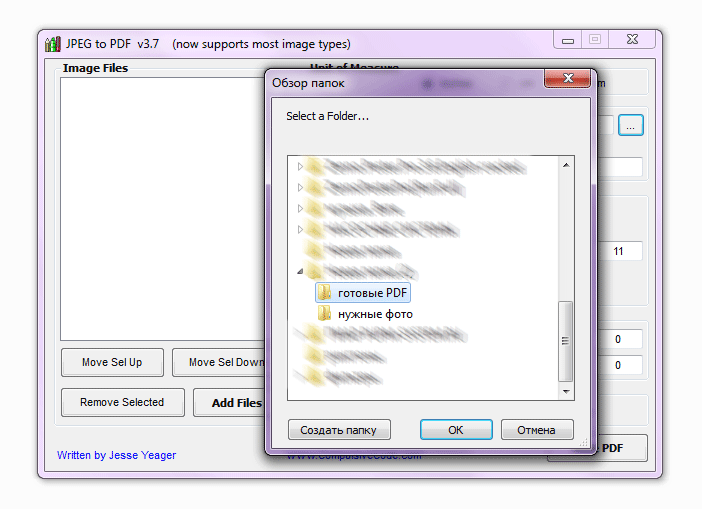 Очень удобно объединить два файла или более в один. Особенно актуален вопрос при необходимости отправить файлы по электронной почте. Ведь удобнее прикреплять к сообщению несколько pdf файлов, чем несколько десятков, «разбросанных» по разным папкам jpg.
Очень удобно объединить два файла или более в один. Особенно актуален вопрос при необходимости отправить файлы по электронной почте. Ведь удобнее прикреплять к сообщению несколько pdf файлов, чем несколько десятков, «разбросанных» по разным папкам jpg.
Для владельцев смартфонов под управлением ОС Андроид доступна для скачивания в Google Play бесплатное приложение «Быстрый PDF конвертер», позволяющее:
- объединение jpg файлов в один PDF документ в три касания!
- получить изображения из PDF файла
Нажмите на иконку Создать PDF из изображений и в следующем окне выбрать необходимую категорию, хранящую файлы jpg. Например, Галерея. Отметьте в правом верхнем углу галочками выбранные для конвертации миниатюры и нажмите Добавить файлы. Завершите процесс объединения jpg файлов в один нажатием кнопки Создать
По завершении процесса слияния Вы можете просмотреть получившийся документ, отправить его по почте или переместить в необходимую папку.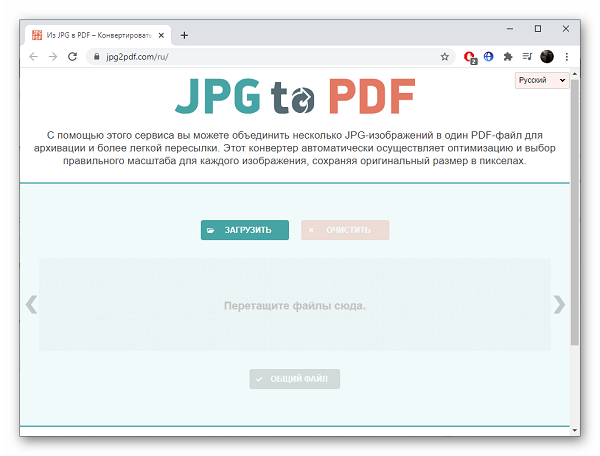 Приложение предусматривает возможность установки пароля на созданный pdf файл.
Приложение предусматривает возможность установки пароля на созданный pdf файл.
Теперь все отснятые камерой Вашего смартфона уникальные снимки будут упорядочены и систематизированы в одном документе.
Онлайн конвертация
Приверженцам бесплатных онлайн программ, для объединения нескольких jpg в pdf будет полезен следующий сервис . Объединим jpeg в pdf в два шага:
Откройте окно проводника, выделите необходимые для слияния jpg файлы и просто перетяните их мышкой в поле страницы Drop Your Files Here и, по завершении загрузки кликните по кнопке COMBINET. Созданный файл откроется автоматически для просмотра в новом окне.
Данный вариант совершенно не требователен к скорости Вашего канала и «железу» ПК, так как конвертация происходит на внешнем интернет-ресурсе.
Также сервис позволяет преобразовать PDF-документ обратно в любой удобный формат (DOC, JPG, PNG, TXT и др.)
Программная обработка
Как объединить файлы, используя программное обеспечение для ПК? Наш совет: используйте универсальный русифицированный инструмент — программа PDFTools. Этот удобный и простой в использовании софт предназначен для создания полноценных PDF-документов из документов любого формата!
Этот удобный и простой в использовании софт предназначен для создания полноценных PDF-документов из документов любого формата!
Запуск программы
Открываем PDF-Tools и на главной странице, в разделе «Создать новый PDF документ из:» выбираем опцию «Изображений . Конвертировать изображение в PDF «. Кликаем кнопку Пуск.
Следующий шаг — добавление необходимых jpeg документов и их сортировка. В данном разделе вы можете выбрать jpg файлы из различных папок, объединить два файла и более, а также рассортировать их в необходимой последовательности. Нажимаем Добавить файлы и, в открывшемся окне проводника, выбираем файлы, подтверждая свой выбор нажатием кнопки Открыть . Нажимаем Далее .
В очередном разделе вам предстоит настроить изображения, чтобы перевести файлы в pdf. Но можете этого и не делать и воспользоваться значениями по умолчанию. Обычно они корректны. Нажимаем кнопку Далее .
Теперь настроим выходной PDF документ.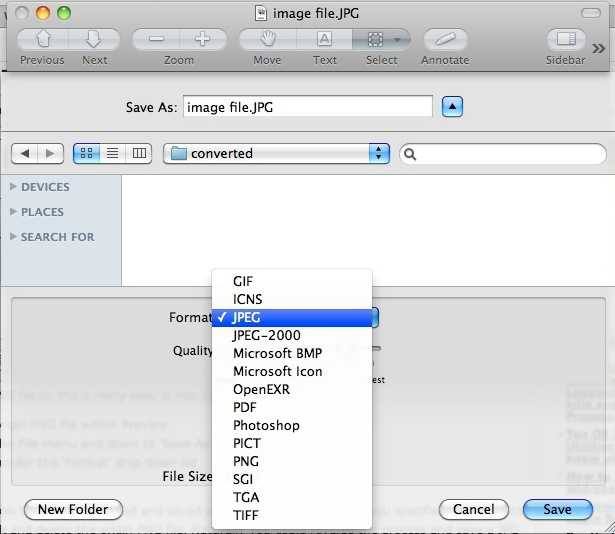 Слева вы видите колонку из шести закладок, но установки по умолчанию подойдут в большинстве случаев. Просто нажимаем Далее .
Слева вы видите колонку из шести закладок, но установки по умолчанию подойдут в большинстве случаев. Просто нажимаем Далее .
Создание pdf-файла
Заключительный раздел Настройка записи. Здесь необходимо выбрать путь, по которому будет произведено сохранение выходного pdf-файла, а также указать его имя. Запустите Процесс , кликнув по одноименной кнопке. Если вы хотите отобразить созданный документ после конвертирования jpg файлов в один, поставьте галочку Запуск программы просмотра.
По завершении объединения файлов jpeg в pdf нажмите кнопку Завершить или вернитесь на несколько шагов кликая кнопку Назад для изменения каких-либо настроек.
На этом процедура слияния jpg в pdf окончена и вы можете отправить файл по электронной почте, воспользовавшись встроенным в программу почтовым сервисом.
Извлечение файлов из PDF
Обратная процедура извлечения графических файлов из PDF документа с применением программы PDFTools подробно рассмотрена на видео:
Как форматировать файл jpg в pdf.
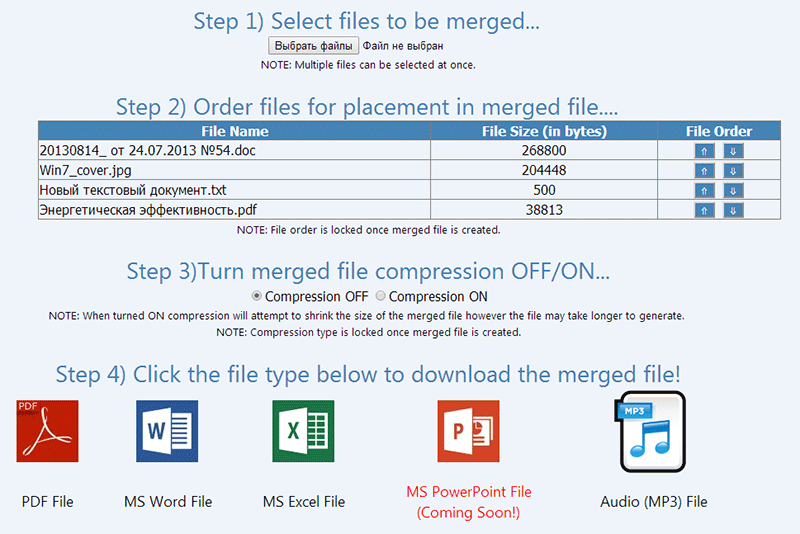 Как онлайн создать PDF из нескольких изображений (JPG, GIF, PNG, BMP, TIF to PDF конвертер)
Как онлайн создать PDF из нескольких изображений (JPG, GIF, PNG, BMP, TIF to PDF конвертер)Windows. Видеокарты. Винчестеры. Интернет. Мониторы. Процессоры » Винчестеры » Как форматировать файл jpg в pdf. Как онлайн создать PDF из нескольких изображений (JPG, GIF, PNG, BMP, TIF to PDF конвертер)
Существует множество сервисов, которые позволяют конвертировать JPG в PDF онлайн. Однако по степени безопасности любой подобный сервис уступает приложению – в онлайн-пространстве нет никаких гарантий, что ваши персональные данные будут защищены от незаконного ознакомления, преобразования и уничтожения. Кроме того, работа в онлайн-сервисе с подпиской подразумевает ежемесячную плату за его использование, тогда как разовое приобретение ПО освобождает вас от ежемесячного взноса и в долгосрочной перспективе экономит массу времени и денег.
Movavi PDF-редактор – доступный и надежный инструмент для конвертирования файлов из графических форматов JPEG, PNG, BMP в формат PDF.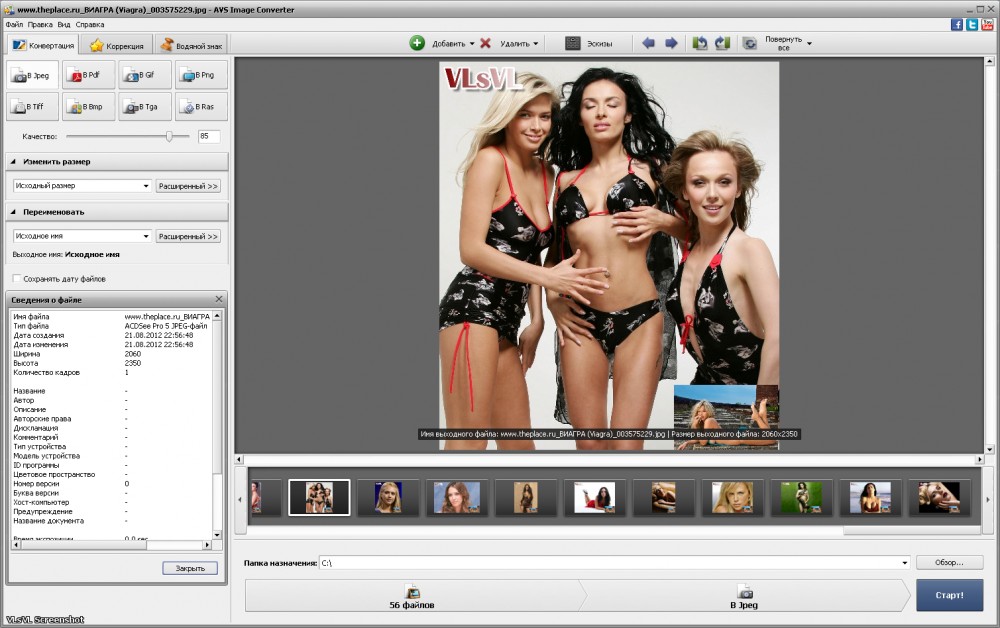
С помощью нашего редактора вы можете переформатировать JPG в PDF несколькими способами.
Как преобразовать отдельное изображение в PDF-файл через превью
Если вам нужно переделать в PDF-формат отдельное изображение, вы можете сделать это прямо через превью.
Шаг 1. Скачать и установить программу
Скачайте установочный файл Movavi PDF Editor на ваш компьютер. Запустите загруженный файл и следуйте инструкциям по установке. Когда установка завершится, программа будет готова к работе.
Шаг 2. Загрузить изображение в программу
Далее запустите приложение, нажмите кнопку Открыть файл вверху главного окна программы и в диалоговом окне выберите изображение для конвертации.Шаг 3. Сохранить изображение в формате PDF
Нажмите кнопку Сохранить , расположенную под названием вкладки с текущим файлом, и задайте имя нового файла в поле Имя файла . Программа автоматически сохранит загруженное изображение в формате PDF.
Как конвертировать несколько JPEG-файлов одним пакетом в PDF с помощью кнопки Конвертировать
Шаг 1. Установить программу на компьютер
Скачайте с данной страницы файл установки PDF Editor и запустите его при помощи двойного клика мыши. Для завершения процесса установки следуйте инструкциям на экране.
Шаг 2. Импортировать графические файлы в программу
Откройте программу и кликните Конвертировать в правом нижнем углу программного окна.В диалоговом окне конвертации укажите исходный формат файла как JPEG, PNG, BMP и выберите JPG-файлы для конвертации их в PDF.
Шаг 3. Объединить импортированные изображения
Кликните кнопку Конвертировать , задайте выходную папку и немного подождите. Программа автоматически сохранит загруженные изображения одним файлом в формате PDF.
PDF (Portable Document Format) – межплатформенный открытый формат текстовых электронных файлов, разработанный компанией Adobe.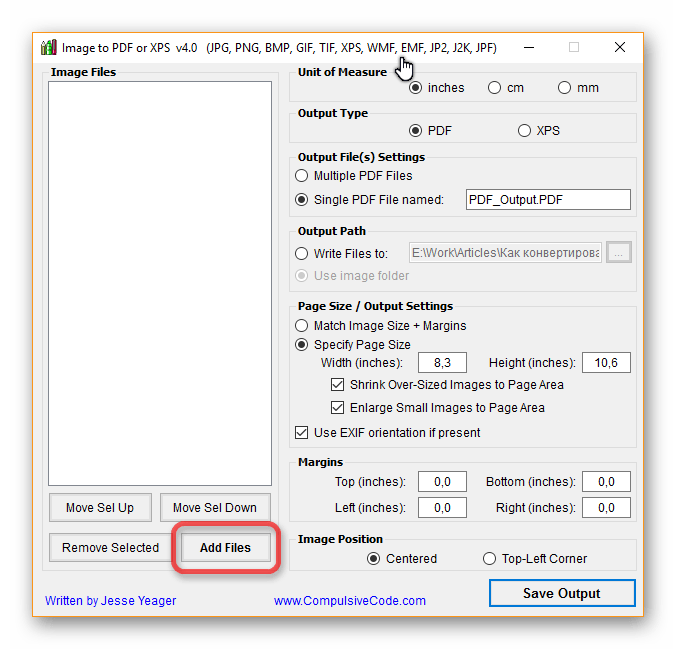 Данный формат электронных документов позволяет внедрять требуемые шрифты, растровую и векторную графику. Также стоит знать, что PDF включает в себя возможность применения электронной подписи для защиты документации.
Данный формат электронных документов позволяет внедрять требуемые шрифты, растровую и векторную графику. Также стоит знать, что PDF включает в себя возможность применения электронной подписи для защиты документации.
Программа Image To PDF
Приложение поможет пользователям выполнить объединение нескольких графических файлов в один PDF.
Инструкция:
Используем Фотоконвертер
Фотоконвертер – это эффективная программа для пакетной конвертации JPG в PDF. С ее помощью возможно за несколько минут обрабатывать большое количество файлов.
Инструкция:
Бесплатный онлайн сервис, позволяющий выполнить быстрое объединение нескольких JPG в PDF онлайн. Преимуществом сервиса является то, что он в автоматическом режиме выбирает необходимые параметры для правильной оптимизации выходного документа.
Инструкция:
Быстрый PDF конвертер для Андроид
Данное приложение для операционной системы Андроид позволяет пользователям провести конвертацию из формата Джипег в ПДФ.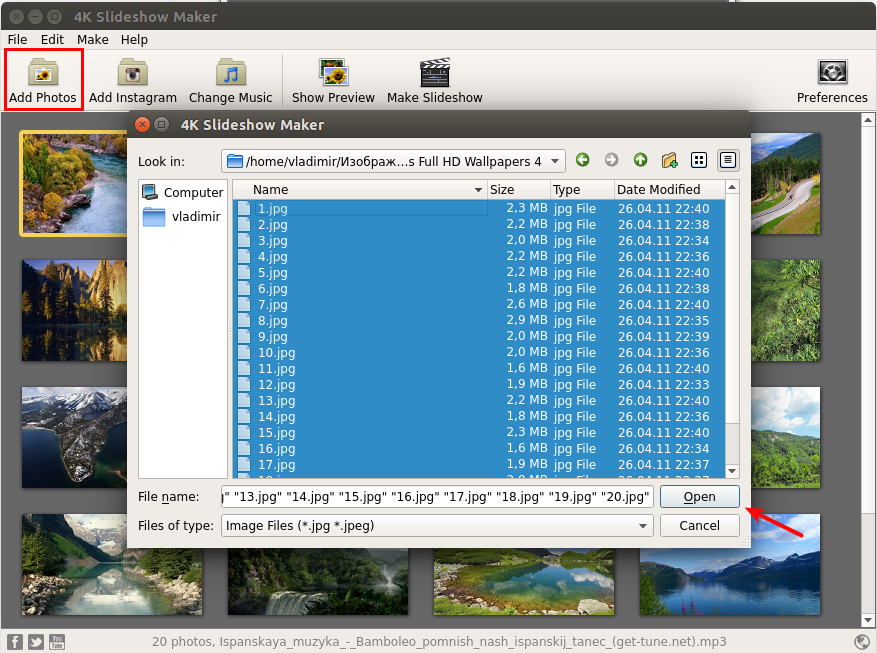
Инструкция:
Программа PDFTools
Программа для создания полноценных ПДФ файлов из картинок, а также для их редактирования. Есть несколько дополнительных опций : наложение водяных знаков, возможность встроить электронную подпись, обрезка, поворот, масштабирование, разделение, изменение позиций и печать.
Инструкция:
- скачиваем программное обеспечение с официального сайта ;
- далее производим установку приложения;
- после того, как ПО было установлено, запускаем его и на главном экране выбираем «Преобразовать »;
- добавляем необходимые элементы и подключаем дополнительные опции, если необходимо: цифровая подпись, разметка и т.д.;
- щелкаем «Преобразовать » и получаем готовый результат.
Программа doPDF Free PDF Converter
Бесплатное программное обеспечение, которое позволяет сшить ПДФ из нескольких JPEG. С ее помощью, также возможно произвести печать в различных форматах «A4», «Letter» и т. д.
д.
Для соединения jpeg файлов в один pdf необходимо:
Встроенные средства Windows 10
В операционной системе Windows 10 реализована возможность объедения группы картинок в отдельный документ ПДФ. Для этого потребуется выполнить следующие действия:
Активация виртуального принтера
Если по каким-либо причинам принтера Microsoft в списке нет, его необходимо установить:
- в окне выбора способа печати щелкаем «Установить принтер »;
- начнется процесс инициализации и поиска нового оборудования;
- в нижней части окна щелкаем «Необходимый принтер отсутствует в списке»;
- в новом окне выбираем «Добавить локальное или сетевое оборудование » и щелкаем «Далее»;
- отмечаем чекбокс «Использовать текущий сетевой порт»;
- в списке открываем «Печать в файле»;
- в окне «Изготовитель » выбираем «Microsoft Print To PDF» и кликаем «Далее»;
- по завершению процесса, нажимаем «Готово».
Конвертация в SmallPDF онлайн
Бесплатный ресурс, позволяющий объединить jpg файлы в один PDF онлайн.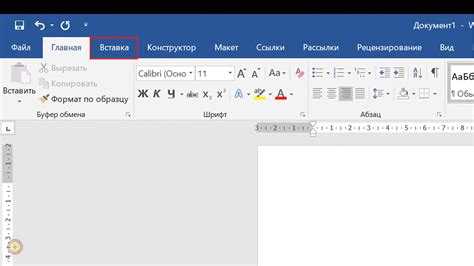 Преимуществами сервиса SmallPDF является интуитивно понятный интерфейс и возможность настройки параметров документа.
Преимуществами сервиса SmallPDF является интуитивно понятный интерфейс и возможность настройки параметров документа.
Инструкция:
PDF-DOCS Онлайн
Конвертер обладает простым интерфейсом и позволяет объединить файлы jpg в pdf онлайн, склеить можно всего несколько страниц, а точнее до 10:
Формат JPG на данный момент считается самым популярным в интернете. В нем выгружаются практически все фотографии в социальных сетях. PDF же в свою очередь является стандартом для просмотра документации. К примеру, документы Word-форматов могут с ошибками открываться в других текстовых редакторах. С PDF проблем никогда не возникает. Открывая PDF в любом из просмотрщиков, можно быть уверенным, что ошибок форматирования не будет. Иногда возникают случаи, когда нужно сконвертировать картинку в PDF-файл. Попробуем разобраться в том, как перевести JPG в PDF?
Перевести обычный файл формата.jpg в PDF довольно просто. Стандартные средства Windows не позволяют этого сделать, поэтому придется использовать программы или интернет-сервисы.
Классика создания PDF
Для создания PDF-файлов придумано множество утилит, но лучшей среди них является Adobe Professional. Обычный Adobe Reader для просмотра пдф-ок установлен практически на каждой Windows, а вот платная версия Adobe Professional найдется лишь у тех, кто работает с большими объемами документов. Если у вас установлена эта версия, то запускаете программу, кликаете «Создать PDF» и перетаскиваете нужное количество графики прямо в окно программы. По окончании редактирования нужно будет сохранить PDF-файл.
Онлайн-сервис конвертации JPG >> PDF
Как перевести файл JPG в формат PDF, если под рукой нет редакторов? Пожалуй, самым лучшим сервисом в плане конвертирования картинок в формат PDF является сервис http://convert-my-image.com/Ru . Бесплатный и русифицированный онлайн-сервис буквально за пару кликов сконвертирует вашу картинку в обычный пдф. Открываем сайт в браузере, кликаем по кнопке «Выбрать файл» и указываем картинку, которую требуется перевести в PDF.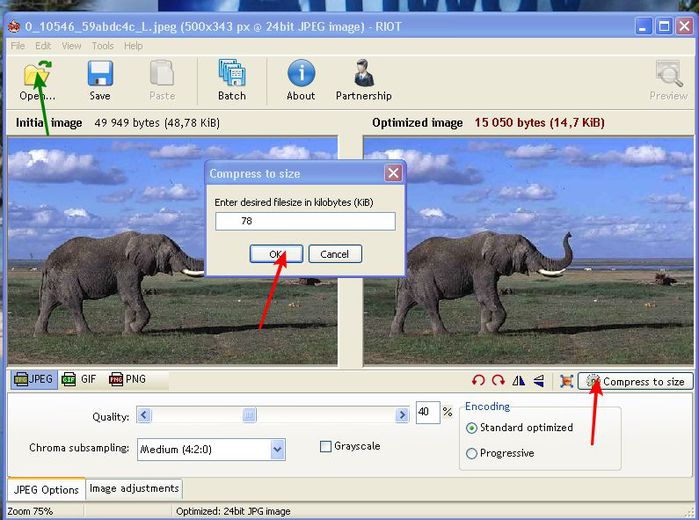
После выбора картинки жмем зеленую кнопку «Старт» и сохраняем файл в любое удобное место (лучше на рабочий стол).
Все, конвертация успешно завершена. Как видим, все очень просто и не требует особых умений.
Офисные редакторы
Если у вас нет доступа в интернет, то вам поможет самый обычный Word. В офисном редакторе от Microsoft имеется специальная функция, которая позволяет конвертировать документы в PDF-формат. Чтобы получить из картинки пдф-файл, кликаем на рабочем столе правой кнопкой и создаем новый документ.
Чтобы картинка красиво отображалась в документе PDF, нужно создать максимально узкие поля. Для этого выбираем в Word вкладку «Разметка страницы», кликаем на «Поля» и выбираем «Узкое».
Теперь перетаскиваем картинку в окно редактора и растягиваем на всю страницу.
Затем останется лишь дать название файлу и сохранить его в любую папку. Подтверждается сохранение кнопкой «Опубликовать».
К примеру, вот так выглядит PDF-документ, сконвертированный из обычного doc-файла с картинкой.
Правда, данный «фокус» работает лишь в MS Office 2007 и выше. Office 2003 не поддерживает конвертирование Doc в PDF. Впрочем, если у вас нет Ворда, то вы можете то же самое повторить с Open Officе.
Специальные программы
Существует ряд специальных утилит, которыми можно сконвертировать любую картинку в PDF-файл. Среди бесплатных программ выделяются PDF Architect 2 (официальный сайт – http://download.pdfforge.org/download/pdfarchitect2/) и JPG2PDF (офсайт – http://www.jpgtopdfconverter.com/down/jpg2pdf.exe), а также Image to PDF Converter Free.
Хотите большего, чем конвертирование? Установите на ПК Adobe Photoshop CS. Мощный графический редактор позволяет сохранять картинки в формате PDF. Заодно и отредактируете картинки на свой лад.
Какой способ выбрать – решать вам. Главное, чтобы качество исходной картинки было на хорошем уровне.
Доброго всем времени суток, мои дорогие друзья. С вами как обычно Дмитрий Костин, автор этого блога. Вы знаете? Мне по работе частенько присылают различные отсканированные документы в формате jpg.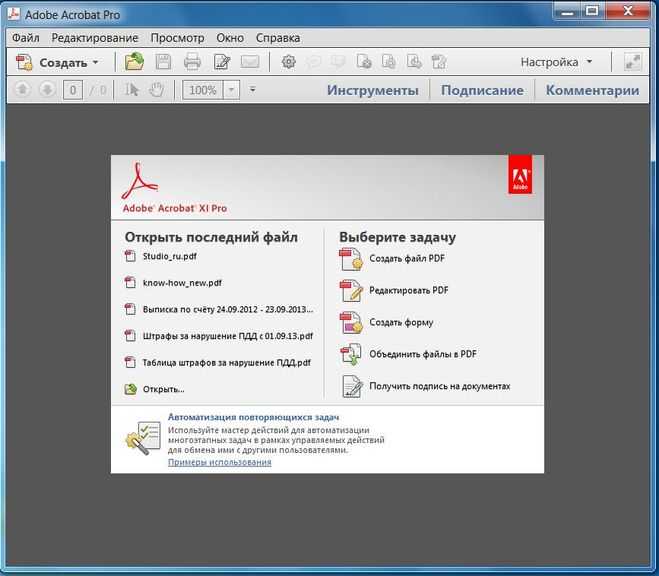 Но на самом деле это не очень удобный для них вид. Куда лучше, когда отсканированные страницы держать в одном файле.
Но на самом деле это не очень удобный для них вид. Куда лучше, когда отсканированные страницы держать в одном файле.
Можно конкчно заархивировпть все эти картинки, что это сделать, но в данном случае это положение не спасет, а скорее станет еще хуже. Поэтому сегодня я вам расскажу, как объединить файлы jpg в один файл несколькими способами, причем не устанавливая при этом никаких программ. Итак, поехали!
Small PDF
Если честно, то это мой любимый сервис по работе с PDF. Я им частенько пользуюсь, когда мне надо . Но кроме этого он умеет объединять изображения, сохраняя их в общий документ. Давайте я покажу как всё это происходит.
JPG2PDF
Существует и другой довольно неплохой сервис, благодаря которому, мы справимся с нашей задачей.
Заходим на сайт JPG2PDF
и нажимаем «Загрузить»
. После этого мы с вами можем выбрать от одной до 20 картинок. Ну а дальше дело техники. Нажимаем на «Общий фaйл»
и у нас автоматом скачивается готовенький ПДФ-документик.
PDF-DOCS
Ни и конечно же в догонку я дам вам езе один простой и быстрый сервис. Он также работает с ПДФ-документами и предусматривает комбинирование изображений. Но есть один нюанс. Этот сервис соединяет не более 10 изображений, что для многих людей может не подойти.
Но если такой расклад вас устраивает, то заходите на сайт pdf-docs.ru/combine/ и по одному выбираете каждое изображение. Когда всё готово, то просто нажимаете «Вперед» . Программа вам всё сконвертирует и выдаст ссылку на скачивание. Просто нажимаете на эту ссылочку и наслаждайтесь.
Ну думаю, что этих трех бесплатных способов вам вполне хватит. И что самое замечательное, это онлайн сервисы, а значит вам не придется устанавливать какие-либо сторонние приложения. А это большой плюс.
Ну а если же вы не хотите возиться с ПДФками, а хотите из нескольких изображений сделать один jpg-фaйл, то могу вам пррекомендовать , то есть вам не придется использовать сложный фотошоп.
С уважением, Дмитрий Костин
JPG to PDF – это программа, конвертирующая изображения в файл PDF.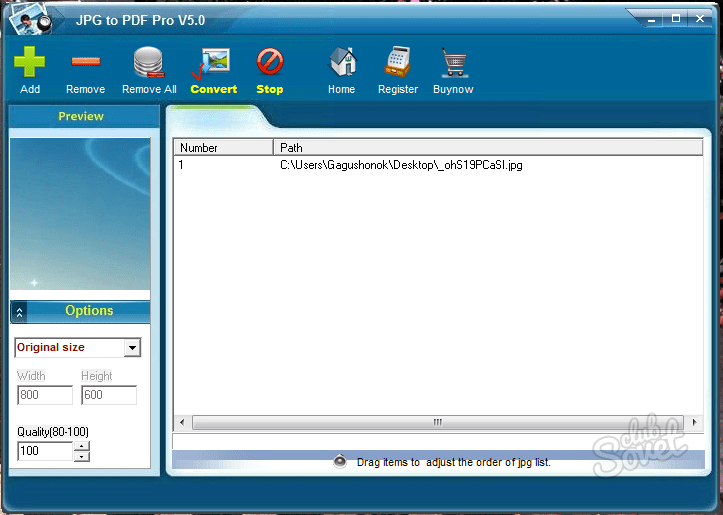 Утилита поддерживает преобразование файлов не только таких распространенных форматов, как JPEG, GIF, PNG, BMP, но и еще больше 80 менее распространенных форматов. Чтобы конвертировать jpeg в pdf, нужно только открыть программу: все остальное она произведет автоматически.
Утилита поддерживает преобразование файлов не только таких распространенных форматов, как JPEG, GIF, PNG, BMP, но и еще больше 80 менее распространенных форматов. Чтобы конвертировать jpeg в pdf, нужно только открыть программу: все остальное она произведет автоматически.
Конвертер pdf в jpg будет полезен при необходимости преобразования множества отсканированных изображений в единый документ. К примеру, есть возможность самостоятельно преобразовать бумажную книгу в электронный документ. Если же нужно преобразовать всего одно изображение, программа также позволяет это сделать. При желании в приложении указываются метаданные – Author, Title, Subject. Если есть необходимость, полученный в результате преобразования файл защищается паролем.
Несмотря на то, что конвертер Джпг ту ПДФ не русифицирован, интерфейс его настолько прост, что с задачей конвертирования справится даже новичок. Во время преобразования изображений весь процесс отображается в окне предварительного просмотра. Начинается процесс с импортирования: можно одновременно открыть несколько файлов. Для этого нужно указать папку, в которой они находятся.
Для этого нужно указать папку, в которой они находятся.
Дальше нужно определить порядок картинок кнопками Sel Up и Sel Down. Затем необходимо указать, сколько картинок нужно преобразовать: одну либо несколько. Эта настройка производится кнопками Single file либо Multiple files. При необходимости можно произвести такие настройки: выбор размера страницы, величина отступа, расположение картинки на странице.
Основные достоинства JPG to PDF
- Простота интерфейса.
- Высокая скорость обработки.
- Автопросмотр.
- Сохранение качества изображений.
- Большое количество поддерживаемых форматов.
Особенно полезна программа пользователям, которым необходимо преобразовать jpg в pdf большое количество картинок. Конвертер работает довольно быстро: современный компьютер способен за 1 секунду обрабатывать около 15-20 изображений. Во время конвертирования программа автоматически подгоняет размер картинок в соответствии с размером страницы PDF.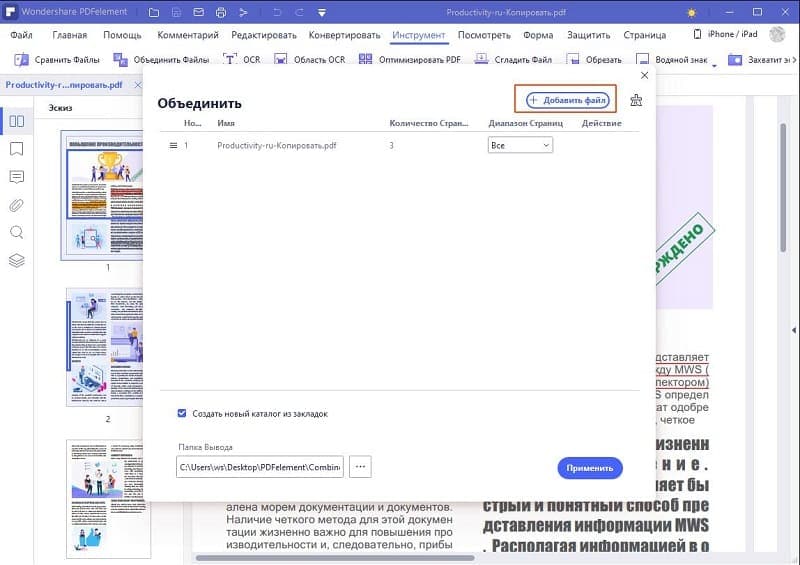 Для успешного преобразования не требуется установка других приложений.
Для успешного преобразования не требуется установка других приложений.
Слияние изображений JPG онлайн — бесплатный инструмент слияния JPG
Слияние изображений JPG с помощью бесплатного инструмента слияния JPG от Pixelied. Объединяйте несколько изображений для создания уникальных коллажей или визуальных дизайнов несколькими щелчками мыши.
Или перетащите сюда свое изображение
Как объединить изображения JPG за 4 шага
Объедините файлы JPG с помощью простого в использовании инструмента Pixelied для объединения файлов JPEG. Затем добавьте специальные эффекты, фильтры и подписи, чтобы привлечь внимание аудитории. С Pixelied вы можете смешивать изображения всего за четыре шага.
Шаг 1
Загрузите фотографии или перетащите их в редактор в формате JPG или используйте бесплатные стоковые изображения.
Шаг 2
Используйте кнопку «Слои», чтобы переместить одно из изображений вперед, а другое (другие) — на задний план.
Шаг 3
Настройте свой дизайн, добавив подписи, значки, рамки, эффекты или фильтры изображений.
Шаг 4
Когда закончите, нажмите кнопку «Загрузить», чтобы сохранить изображение в нескольких форматах файлов.
Бесплатный набор инструментов для простых и красивых изображений
Pixelied — это быстрое и простое решение для объединения файлов JPG в Интернете. Наш бесплатный редактор изображений позволяет комбинировать несколько фотографий и создавать впечатляющие макеты и дизайны, идеально подходящие для Instagram, Facebook, Twitter, Pinterest или цифровых проектов.
Объединение двух или более изображений JPG в коллаж
Демонстрация нескольких фотографий в одном документе. Объедините две фотографии или более, чтобы создать привлекательный коллаж.
Редактор изображений Pixelied позволяет интегрировать столько изображений, сколько вы хотите, в один документ и использовать специальные эффекты и фильтры, чтобы сделать дизайн более интересным.
Объединение изображений JPG по горизонтали или вертикали
Создавайте визуальный дизайн, привлекающий внимание зрителя. Объединяйте файлы JPG по вертикали или по горизонтали, чтобы порадовать свою аудиторию.
С Pixelied вы можете легко поворачивать каждое изображение, включенное в коллаж, в другое направление.
Доведите изображения до совершенства с помощью инструментов редактирования
Сделайте свой дизайн уникальным. Настройте его, чтобы улучшить его детали и помочь вашей аудитории затаить дыхание.
Наш бесплатный редактор изображений позволит вам довести ваши изображения до совершенства. Вы можете усилить сообщение вашего изображения с помощью настраиваемых границ, подписей, элементов, специальных эффектов, фильтров и многого другого.
Эффекты и фильтры для изображений всегда под рукой
Создайте повествование вокруг своего изображения, чтобы вызвать эмоциональную связь со своей аудиторией. Используйте специальные эффекты и фильтры, чтобы усилить воздействие вашего дизайна.
Используйте специальные эффекты и фильтры, чтобы усилить воздействие вашего дизайна.
Онлайн-редактор изображений Pixelied поможет вам создать идеальную историю для каждого проекта. Сделайте свой дизайн более загадочным с помощью удачно расположенных теней, создайте ретро-стиль с черно-белым фильтром или сделайте дизайн более абстрактным, инвертировав его цвета. Когда вы используете Pixelied, возможности настройки безграничны и бесплатны.
Объединение изображений JPG с дополнительными настройками
Обрезка
Удаление ненужных частей фотографии. Используйте инструмент обрезки, чтобы центрировать то, что важно.
Размытие
Защитите личность людей на ваших изображениях. Размыть фотографии, чтобы сохранить анонимность.
Flip
Измените динамику вашего изображения. Переверните фотографию, чтобы показать ее историю с другой точки зрения.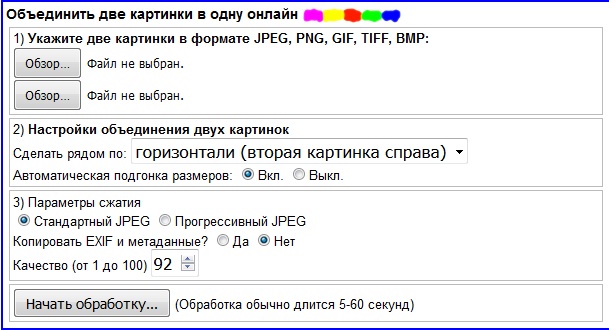
Повернуть
Исправьте выравнивание объединенных изображений. Поверните их, чтобы они смотрели в правильном направлении.
Граница
Выделите объект изображения. Используйте границы, чтобы направить взгляд зрителя туда, куда вам нужно.
Pixelate
Скрыть важные детали. Пикселизируйте фотографии, чтобы зрители задумались, что вы скрываете.
Больше, чем просто инструмент для слияния JPG
Pixelied — это больше, чем инструмент для слияния JPG. Наш онлайн-редактор изображений помогает онлайн-профессионалам и владельцам бизнеса создавать выдающиеся визуальные эффекты с нуля или с помощью гибких шаблонов. С Pixelied вы можете комбинировать файлы JPG и настраивать их до совершенства, используя широкий набор специальных эффектов и фильтров.
Другие инструменты:
Что говорят наши пользователи
Pixelied на вес золота.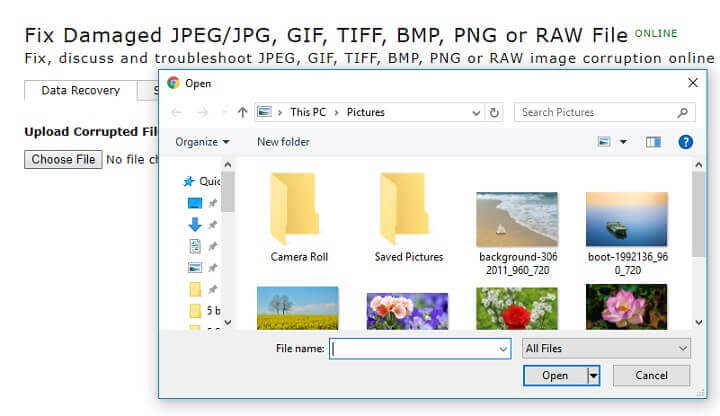 Когда вы найдете такой редкий ресурс, как этот, вы сразу же спросите себя: «Как я жил без него?» Избегать Pixelied означает избегать экономии времени и эффективности. И все это без ущерба для качества дизайна? Рассчитывайте на меня!
Когда вы найдете такой редкий ресурс, как этот, вы сразу же спросите себя: «Как я жил без него?» Избегать Pixelied означает избегать экономии времени и эффективности. И все это без ущерба для качества дизайна? Рассчитывайте на меня!
Кайл Кортрайт
Основатель Logo Wave
Я никогда не думал, что создавать свои собственные логотипы и дизайны будет так просто. Тот факт, что я могу создавать такие потрясающие дизайны самостоятельно, — это то, что мне очень нравится в Pixelied.
Элла Лусеро
Основатель Quaries
У меня была возможность использовать шаблоны Pixelied для публикаций моей компании в Linkedin и Facebook. Я должен честно сказать, что был впечатлен, а я не из тех, кого легко впечатлить! Расширенные функции редактирования и настройки экономят время, и, что самое приятное, они действительно просты в использовании.
Дэйв Саттон
Генеральный директор TopRight Transformational Marketing
Pixelied на вес золота. Когда вы найдете такой редкий ресурс, как этот, вы сразу же спросите себя: «Как я жил без него?» Избегать Pixelied означает избегать экономии времени и эффективности. И все это без ущерба для качества дизайна? Рассчитывайте на меня!
Когда вы найдете такой редкий ресурс, как этот, вы сразу же спросите себя: «Как я жил без него?» Избегать Pixelied означает избегать экономии времени и эффективности. И все это без ущерба для качества дизайна? Рассчитывайте на меня!
Кайл Кортрайт
Основатель Logo Wave
Я никогда не думал, что создавать собственные логотипы и дизайны будет так просто. Тот факт, что я могу создавать такие потрясающие дизайны самостоятельно, — это то, что мне очень нравится в Pixelied.
Элла Лусеро
Основатель Quaries
У меня была возможность использовать шаблоны Pixelied для публикаций моей компании в Linkedin и Facebook. Я должен честно сказать, что был впечатлен, а я не из тех, кого легко впечатлить! Расширенные функции редактирования и настройки экономят время, и, что самое приятное, они действительно просты в использовании.
Дэйв Саттон
Генеральный директор TopRight Transformational Marketing
Pixelied на вес золота. Когда вы найдете такой редкий ресурс, как этот, вы сразу же спросите себя: «Как я жил без него?» Избегать Pixelied означает избегать экономии времени и эффективности. И все это без ущерба для качества дизайна? Рассчитывайте на меня!
Когда вы найдете такой редкий ресурс, как этот, вы сразу же спросите себя: «Как я жил без него?» Избегать Pixelied означает избегать экономии времени и эффективности. И все это без ущерба для качества дизайна? Рассчитывайте на меня!
Кайл Кортрайт
Основатель Logo Wave
Часто задаваемые вопросы
Как объединить изображения JPG?
Чтобы объединить два или более изображений JPG, загрузите свои фотографии или перетащите их в редактор. Затем поместите фотографии JPEG вертикально, горизонтально или в любом другом месте. После этого загрузите отредактированное изображение в нескольких форматах с высоким разрешением.
Как объединить изображения JPG в коллаж?
Перетащите фотографии в редактор, чтобы объединить несколько изображений JPG в коллаж. Расположите изображения JPEG с помощью различных комбинаций макета, таких как вертикальное, горизонтальное или квадратный коллаж. После редактирования экспортируйте изображение в несколько форматов файлов.
Расположите изображения JPEG с помощью различных комбинаций макета, таких как вертикальное, горизонтальное или квадратный коллаж. После редактирования экспортируйте изображение в несколько форматов файлов.
Легко ли использовать инструмент слияния файлов JPG?
Pixelied — это бесплатный онлайн-инструмент для слияния JPEG, который прост в использовании и не требует технических навыков работы со сложными программами, такими как Photoshop или Gimp.
Можно ли использовать инструмент объединения JPG бесплатно?
Да, все функции Pixelied можно использовать совершенно бесплатно без каких-либо ограничений. Воспользуйтесь нашим набором простых в использовании инструментов для редактирования изображений, чтобы создавать потрясающие изображения.
Могу ли я добавить к своему изображению текст, логотип, значки и другие элементы?
Да, вы можете полностью настроить изображение, добавив текст, значки, фотографии, элементы, иллюстрации, макеты и многое другое.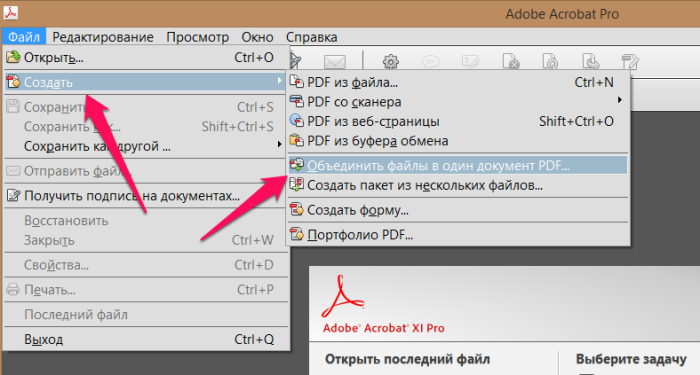
Можно ли использовать загруженные изображения в коммерческих целях?
Да, загруженные изображения можно использовать в личных и коммерческих целях без указания авторства.
Как объединить файлы Jpg в Windows? [Ответ 2022] — Droidrant
В Windows существует два способа объединения файлов JPEG. Первый — открывать изображения в отдельной программе. Для этого можно использовать Paint. Вы также можете перейти в меню «Пуск» и щелкнуть меню «Правка». Затем нажмите кнопку Вставить. В появившихся параметрах выберите «Вставить из». Теперь вы можете найти второе изображение и выбрать его. Теперь второе изображение будет наклеено поверх первого.
Следующим шагом в объединении файлов JPG в Windows является установка приложения, которое может объединять несколько файлов JPG в один. Если изображения маленькие, проще использовать онлайн-инструмент. В дополнение к традиционной программе вы также можете найти бесплатный онлайн-инструмент, который поможет вам объединить файлы JPG. Преимущество онлайн-инструментов в том, что вам не нужно устанавливать какое-либо программное обеспечение, и вы можете сразу их использовать.
В дополнение к традиционной программе вы также можете найти бесплатный онлайн-инструмент, который поможет вам объединить файлы JPG. Преимущество онлайн-инструментов в том, что вам не нужно устанавливать какое-либо программное обеспечение, и вы можете сразу их использовать.
Связанные вопросы / Содержание
- Как объединить несколько файлов JPG в один?
- Как склеить фотографии в Windows 10?
- Как объединить файлы JPEG в один PDF-файл на ПК?
- Как объединить фотографии?
- Как объединить файлы JPEG в один файл JPEG?
- Как объединить два изображения без Photoshop?
- Как поместить несколько файлов Jpeg в один PDF-файл?
Как объединить несколько файлов JPG в один?
Если вы хотите объединить несколько файлов JPG в один, это проще, чем вы думаете. К счастью, этот процесс почти так же прост, как объединение одного файла PDF в несколько файлов JPG. Все, что вам нужно, — это приложение Preview, которое поставляется с macOS. Просто откройте приложение и нажмите кнопку «Добавить», чтобы выбрать несколько изображений. Вам нужно будет изменить имена файлов, чтобы они отображались в том же порядке.
Просто откройте приложение и нажмите кнопку «Добавить», чтобы выбрать несколько изображений. Вам нужно будет изменить имена файлов, чтобы они отображались в том же порядке.
Другим способом объединения нескольких файлов JPG в один является использование онлайн-инструмента для объединения файлов JPG. Эти программные приложения объединяют несколько файлов JPG в один документ за считанные секунды и доступны для пользователей Windows, Mac и Linux. Это бесплатное, быстрое, гибкое и простое в использовании решение. Если вам интересно, как объединить несколько файлов JPG в один в Windows, вы попали по адресу!
Как склеить фотографии в Windows 10?
Если вам интересно, как объединить фотографии в Windows 10, есть несколько способов сделать это. Используя бесплатный инструмент, такой как Photo Stitcher, вы можете сшивать изображения вместе. Просто перетащите свои фотографии в рамку «Плюс», а программа сделает все остальное. Вы можете добавлять аннотации и даже менять фон.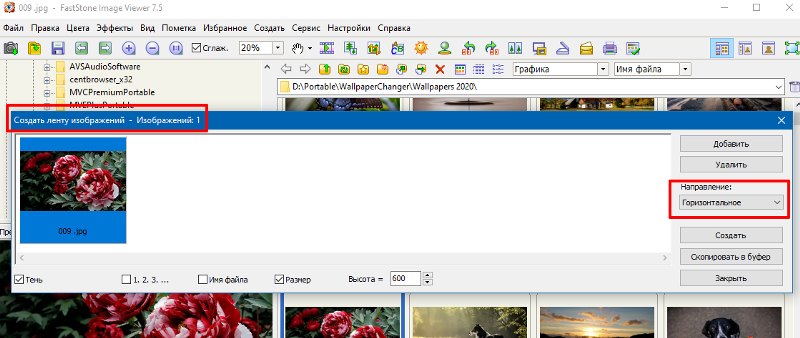 Вы также можете сшить фотографии по горизонтали или по вертикали.
Вы также можете сшить фотографии по горизонтали или по вертикали.
После того, как вы выбрали фотографии, используйте командную строку, чтобы объединить их друг с другом. Используйте команду «ImageMagick», чтобы объединить изображения и выбрать, какие из них соединить вместе. После этого нажмите кнопку «Применить», чтобы внести изменения. Если вы предпочитаете редактировать и изменять фотографии по отдельности, вы можете сделать это с помощью такой программы, как Windows Photo Gallery. Чтобы изменить размер фотографии, просто перетащите угол ее рамки.
Еще один способ склеивания фотографий в Windows 10 — использовать инструмент сшивания фотографий. Этот инструмент представляет собой специальную программу, которая позволяет объединять несколько фотографий в одну панораму, что может быть полезно при редактировании фотографий. Это также позволяет заполнять пиксели по краям панорамы и избегать прозрачных областей. Еще один способ склеивания фотографий в Windows 10 — это программное обеспечение для сшивания фотографий, например AutoStitch.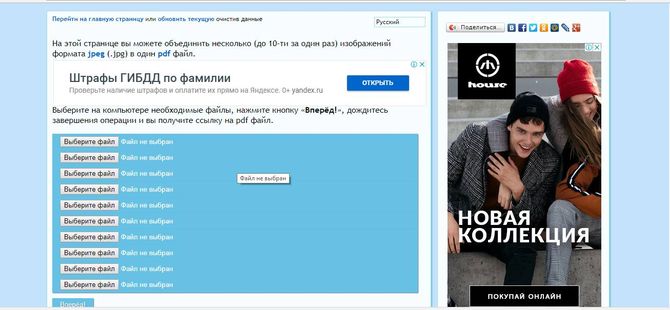 Эта программа специально разработана для Windows и автоматически распознает и объединяет совпадающие изображения. Он создаст более широкое изображение с простым интерфейсом и без дополнительных действий.
Эта программа специально разработана для Windows и автоматически распознает и объединяет совпадающие изображения. Он создаст более широкое изображение с простым интерфейсом и без дополнительных действий.
Как объединить файлы JPEG в один PDF-файл на ПК?
Как объединить файлы JPEG в один PDF — несложная задача. Многие из нас создают тонны файлов изображений в ходе нашей обычной офисной практики. К сожалению, эти изображения могут заполнить пространство на рабочем столе нашего компьютера и снизить его производительность. К счастью, существует множество инструментов, позволяющих упростить этот процесс. Вот два таких инструмента. Wondershare PDFelement – Редактор PDF
Smallpdf – это бесплатный онлайн-инструмент, который позволяет легко объединять несколько PDF-файлов в один. Этот инструмент объединяет изображения, не заставляя вас использовать водяной знак, и позволяет загружать до 20 изображений в одном пакете. Еще одним преимуществом этого программного обеспечения является то, что оно не сжимает изображения перед преобразованием. Кроме того, вы можете редактировать изображения перед преобразованием и загружать объединенные PDF-файлы.
Кроме того, вы можете редактировать изображения перед преобразованием и загружать объединенные PDF-файлы.
Как объединить фотографии?
Если вы когда-нибудь хотели объединить два изображения в одно, вам, вероятно, будет интересно, как объединить файлы JPEG в Windows. Ответ на самом деле очень прост. Чтобы объединить изображения, вы можете использовать командную строку. Сначала откройте файлы в текстовом редакторе. Затем используйте команду «объединить», чтобы указать расположение и имена двух объединенных изображений. Затем вы можете выбрать любое из этих мест и имен, а затем сохранить объединенные изображения в любую папку или имя файла, которое вам нравится.
Если вы ищете бесплатный инструмент, позволяющий объединять файлы JPG, попробуйте AConvert. Это позволяет вам добавлять несколько изображений с вашего компьютера, Google Диска или URL-адреса. Программа позволяет объединять изображения в горизонтальном или вертикальном порядке. Вы также можете выбрать формат для вывода ваших объединенных файлов.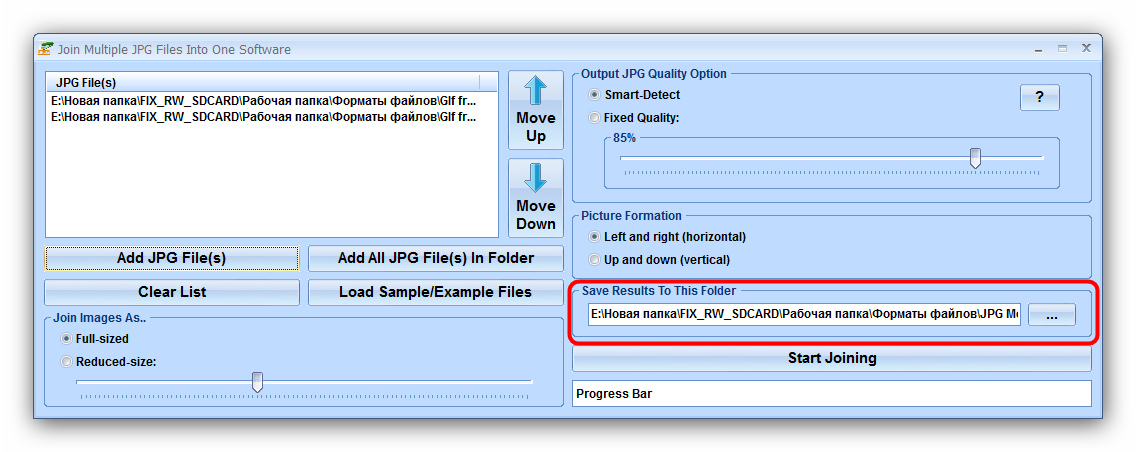 Вы сможете выбрать, какие изображения вы хотите объединить, в зависимости от размера каждого файла.
Вы сможете выбрать, какие изображения вы хотите объединить, в зависимости от размера каждого файла.
Как объединить файлы JPEG в один файл JPEG?
Если вы хотите объединить несколько файлов JPEG в один, это можно сделать несколькими способами. Один из способов включает в себя открытие двух изображений в Windows, открытие Paint, их выравнивание, а затем сохранение объединенного файла. Однако это длительный процесс. Чтобы упростить этот процесс, вы можете использовать программное обеспечение, предназначенное для объединения нескольких изображений в один файл.
Одной из таких программ является iMyMac PowerMyMac. Он имеет много модулей и прост в использовании. Он также оптимизирует ваш компьютер с macOS. Чтобы объединить файлы JPEG, откройте инструмент редактирования изображений, вставьте изображения JPG рядом и сохраните новый файл. Таким образом, вы сможете легко получить доступ к объединенным изображениям в любое время.
Еще один способ объединить несколько изображений — использовать бесплатную программу.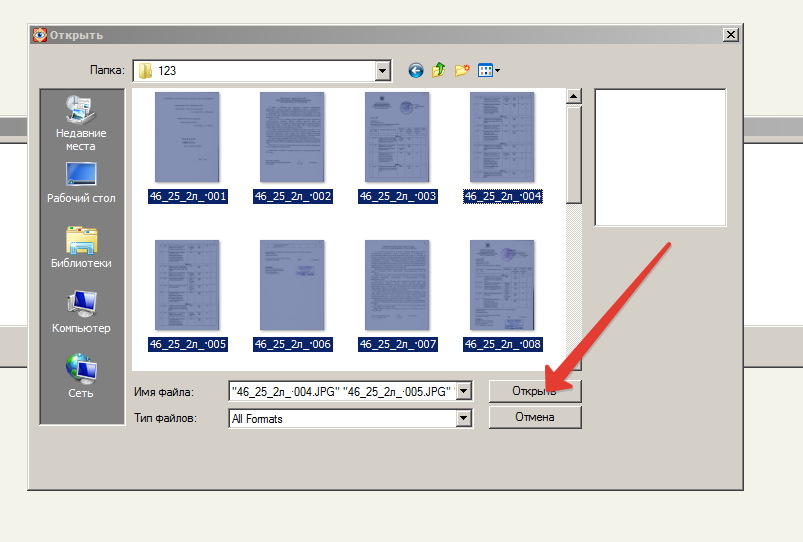 Многие люди используют эту программу для объединения нескольких файлов в один PDF-файл. Бесплатная версия имеет ограничение на то, сколько вы можете использовать ее каждый день, но пробная версия позволяет вам загрузить ее и использовать в течение одной недели бесплатно. Это программное обеспечение также поможет вам удалить дубликаты файлов. Это также бесплатно.
Многие люди используют эту программу для объединения нескольких файлов в один PDF-файл. Бесплатная версия имеет ограничение на то, сколько вы можете использовать ее каждый день, но пробная версия позволяет вам загрузить ее и использовать в течение одной недели бесплатно. Это программное обеспечение также поможет вам удалить дубликаты файлов. Это также бесплатно.
Как объединить две фотографии без Photoshop?
Если вы когда-нибудь задумывались, как соединить две картинки, то вы попали по адресу. Хотя это не так сложно, как вы думаете, процесс не так прост, как в Photoshop. Если у вас нет Photoshop, вы также можете сделать то же самое с помощью онлайн-инструментов, таких как PicMonkey. Вы даже можете делать то же самое в автономном режиме, без использования компьютера. Вот несколько шагов, которые помогут вам.
Первым шагом при объединении двух изображений без Photoshop является подготовка файлов изображений. Для этого откройте первое изображение на своем ПК и разверните область холста. Это даст вам большую область для вставки другого изображения. Затем нажмите на параметр изменения размера на панели инструментов. Вы можете использовать этот инструмент, чтобы изменить размер изображения, чтобы оно соответствовало другому изображению. Кроме того, вы можете изменять размер изображений, нажимая на края каждого из них.
Это даст вам большую область для вставки другого изображения. Затем нажмите на параметр изменения размера на панели инструментов. Вы можете использовать этот инструмент, чтобы изменить размер изображения, чтобы оно соответствовало другому изображению. Кроме того, вы можете изменять размер изображений, нажимая на края каждого из них.
После загрузки фотографий вы можете начать их смешивание. Выберите оба изображения и, удерживая нажатой клавишу Alt, нажимайте на изображения. Затем вы можете выбрать изображение, которое хотите объединить, и щелкнуть миниатюру. Затем вы увидите результат на панели «Слои». Вы даже можете настроить контрастность и яркость двух изображений, переместив ползунок белого градиента влево. Теперь вы можете нажать на миниатюры обоих изображений и отпустить клавишу Alt.
Как поместить несколько файлов Jpeg в один PDF-файл?
В Windows существует несколько вариантов объединения нескольких файлов JPG в один файл PDF. Одним из таких вариантов является приложение Preview. Вы можете импортировать несколько файлов JPG и перетаскивать их в интерфейс. После импорта вы можете изменить размер страницы, поля, ориентацию и параметры вывода. Затем выберите, хотите ли вы добавить метаданные PDF в документы. Вы также можете выбрать, следует ли применять защиту PDF к выходным файлам PDF. Безопасность PDF — это параметр, который позволяет указать пароли пользователей и ограничить определенные действия с выходным PDF-файлом.
Вы можете импортировать несколько файлов JPG и перетаскивать их в интерфейс. После импорта вы можете изменить размер страницы, поля, ориентацию и параметры вывода. Затем выберите, хотите ли вы добавить метаданные PDF в документы. Вы также можете выбрать, следует ли применять защиту PDF к выходным файлам PDF. Безопасность PDF — это параметр, который позволяет указать пароли пользователей и ограничить определенные действия с выходным PDF-файлом.
Если вы не знаете, как объединить несколько файлов JPG в один PDF, PearlMountain Image Resizer — отличный выбор. Мало того, что эта бесплатная программа очень удобна для пользователя, она также может объединять и конвертировать изображения. Вы также можете загрузить бесплатное программное обеспечение для слияния JPG в PDF JPGasPDF. JPGasPDF — это портативная программа для Windows, которая также может объединять несколько файлов JPG в один PDF-файл.
Узнайте больше здесь:
1.) Справочный центр Windows
2.) Windows — Википедия
3. ) Блог Windows
) Блог Windows
4.) Windows Central
Это сводка неопределенных связанных операций и вопросов
Как объединять и разделять файлы PDF
01:25Как объединять и разделять файлы PDF
WPS PDF может помочь редактировать PDF-файлы и свободно конвертировать PDF-файлы в файлы Word, Excel, PowerPoint и JPG онлайн. При редактировании PDF-файлов нам часто нужно объединить несколько PDF-файлов или разделить PDF-файл. Итак, как мы можем это сделать? Слияние страницВозьмите этот файл в качестве примера. Когда нам нужно объединить несколько PDF-файлов в один, щелкните вкладку «Страница», затем нажмите «Объединить страницу». Теперь появится диалоговое окно WPS PDF to Word Converter. Нажмите кнопку Добавить файлы в правом верхнем углу и выберите другие….
PDF 1. 2К
просмотров
2К
просмотров
Быстро конвертируйте PDF в JPG бесплатно онлайн в WPS Office
Добро пожаловать в официальную академию WPS! Вы ищете информацию о том, как бесплатно конвертировать PDF в JPG онлайн? После прочтения этого краткого руководства вы сможете научиться бесплатно конвертировать PDF в JPG онлайн в офисе WPS за 4 шага. lШаги, чтобы конвертировать pdf в jpg бесплатно онлайн в WPS Office1. Откройте PDF-файл, который вы хотите преобразовать, в WPS Office.2. Перейдите на вкладку «Инструменты» и нажмите кнопку «PDF в изображение». 3. Во всплывающем диалоговом окне задайте параметры «Тип экспорта», «Водяной знак», «Па…».
пдф PDF 235 просмотров
Используйте функцию слияния для быстрого ввода табличных данных
01:49Используйте функцию слияния для быстрого ввода табличных данных
WPS Office содержит четыре основных функциональных модуля: Writer, Spreadsheet, Presentation и PDF Converter.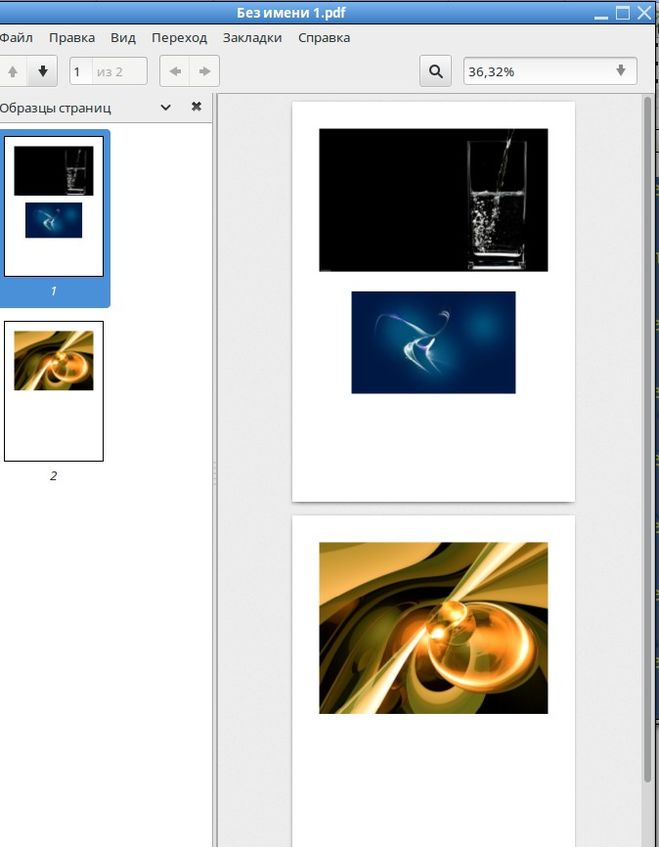 Легко совместим с 51 типом, включая doc, xls, ppt и другие типы текста. Лучший бесплатный офисный пакет, альтернативный Microsoft Office Word, Excel и PowerPoint, применимый к Windows, Mac OS, Android и iOS. Знаете ли вы, как делать значки партиями? Вы все еще вводите информацию о сотрудниках по одному? Это пустая трата времени. Сегодня мы узнаем, как использовать забаву Mail Merge….
Легко совместим с 51 типом, включая doc, xls, ppt и другие типы текста. Лучший бесплатный офисный пакет, альтернативный Microsoft Office Word, Excel и PowerPoint, применимый к Windows, Mac OS, Android и iOS. Знаете ли вы, как делать значки партиями? Вы все еще вводите информацию о сотрудниках по одному? Это пустая трата времени. Сегодня мы узнаем, как использовать забаву Mail Merge….
Писатель 383 просмотров
Самый быстрый способ конвертировать JPG в PDF бесплатно
В сегодняшнем уроке вы научитесь простому процессу преобразования JPG в PDF за 2 минуты, топ! Поэтому, если вы все еще пытаетесь найти платформу для преобразования изображения JPG в PDF, вам понравится это краткое руководство, созданное WPS Academy. · Пример преобразования JPG в PDF в WPS Office1. Перейдите к интерфейсу WPS Office и нажмите кнопку «Изображение в PDF».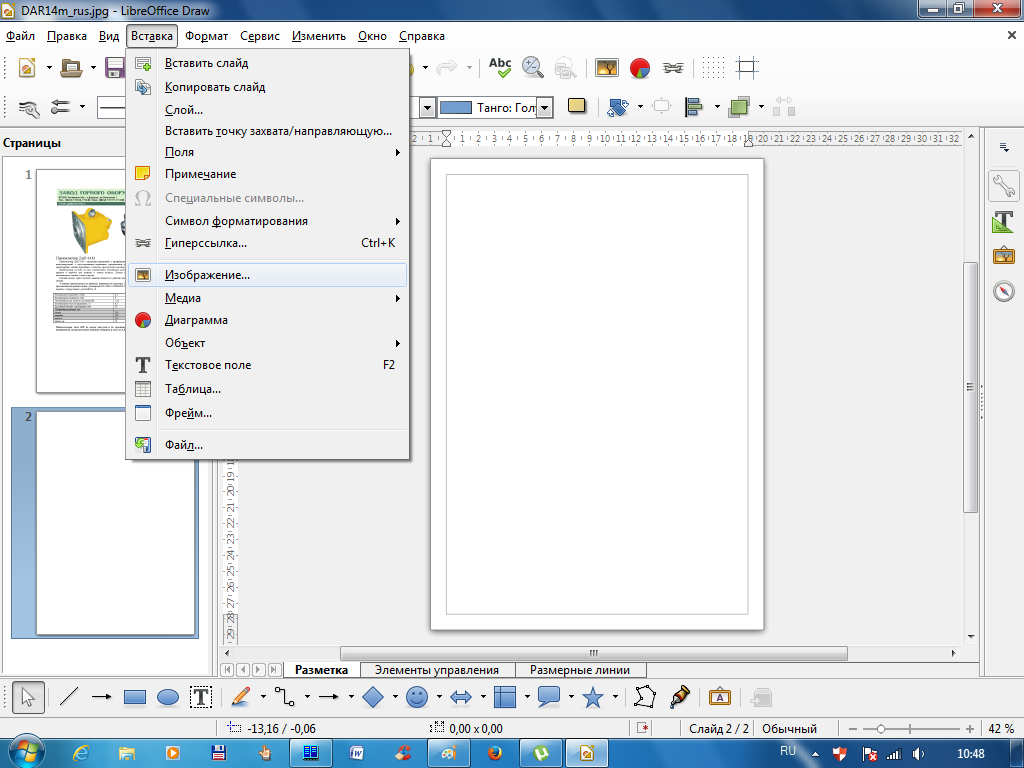 Другой вход находится на левой панели этого интерфейса. 2. Затем появится всплывающее окно. Вы можете перетащить пи ….
Другой вход находится на левой панели этого интерфейса. 2. Затем появится всплывающее окно. Вы можете перетащить пи ….
пдф PDF 396 просмотров
Как бесплатно конвертировать PPT в PDF онлайн в WPS Office
Академия WPS готова предоставить вам бесплатное руководство по бесплатному онлайн-конвертированию PPT в PDF в WPS Office. · Шаги по конвертации PPT в PDF онлайн бесплатно в WPS Office.1. Откройте PPT в WPS Office.2. Перейдите на вкладку «Инструменты» и нажмите «Экспорт в PDF». В диалоговом окне «Экспорт в PDF»: 1. Выберите файл PPT для преобразования.2. Введите страницы для преобразования в диапазоне экспорта.3. Установите положение для сохранения экспортированного PDF-файла в Save Path.4. Выберите тип экспорта между Common PDF и Image PD….
пп Презентация 298 просмотров
Как использовать режим чтения файлов PDF
02:09Как использовать режим чтения файлов PDF
С помощью WPS PDF вы можете читать, делать аннотации, сжимать, конвертировать PDF в jpg, выделять, искать, обрабатывать и редактировать PDF-документы на мобильных устройствах Windows, Mac и Android.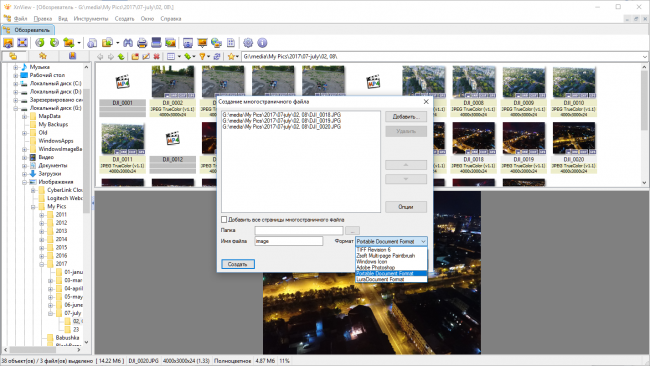 Сегодня мы узнаем, как использовать режим чтения PDF. Нажмите кнопку «Домой». вкладку, прежде чем щелкнуть режим чтения, тогда страница автоматически скроет другие нерелевантные функциональные кнопки, что позволит пользователям читать с эффектом погружения. · Закладки. Когда электронная книга слишком длинная, чтобы ее можно было прочитать всю сразу, мы можем добавить закладку и назвать ее.1. Щелкните правой кнопкой мыши б….
Сегодня мы узнаем, как использовать режим чтения PDF. Нажмите кнопку «Домой». вкладку, прежде чем щелкнуть режим чтения, тогда страница автоматически скроет другие нерелевантные функциональные кнопки, что позволит пользователям читать с эффектом погружения. · Закладки. Когда электронная книга слишком длинная, чтобы ее можно было прочитать всю сразу, мы можем добавить закладку и назвать ее.1. Щелкните правой кнопкой мыши б….
PDF 823 просмотров
Как конвертировать JPG в A4 PDF
Бесплатный конвертер PDF помогает конвертировать PDF в Word или Writer (doc/Docx), разделять или объединять PDF-документы. Сохраняйте документы в PDF и отправляйте их по электронной почте прямо из WPS Office. Добавлен встроенный PDF-ридер для открытия PDF-документов в WPS Writer Online. WPS PDF позволяет конвертировать JPG в A4 PDF.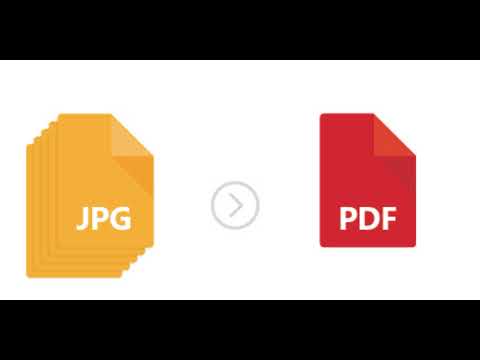 1. Перейдите к интерфейсу PDF, затем нажмите Изображение в PDF.2. Появится окно, позволяющее добавить изображения для преобразования. Вы можете перетащить файлы изображений в пунктирную рамку или щелкнуть значок плюса (….
1. Перейдите к интерфейсу PDF, затем нажмите Изображение в PDF.2. Появится окно, позволяющее добавить изображения для преобразования. Вы можете перетащить файлы изображений в пунктирную рамку или щелкнуть значок плюса (….
пдф PDF 522 просмотров
Как быстро объединить PDF в WPS Office
Вам интересно, как быстро объединить несколько файлов PDF в один файл? WPS Office предоставляет вам функцию слияния PDF. Прочитайте следующий бесплатный учебник, и вы обязательно освоите этот метод. · Шаги для слияния PDF в WPS Office.1. Откройте один из файлов PDF, которые необходимо объединить, в WPS Office.2. Перейдите на вкладку «Страницы» > «Объединить PDF». 3. Щелкните Добавить файлы, чтобы добавить файлы, которые необходимо объединить, и установите диапазон страниц и язык по мере необходимости.4. Введите имя объединенного файла в Output Name.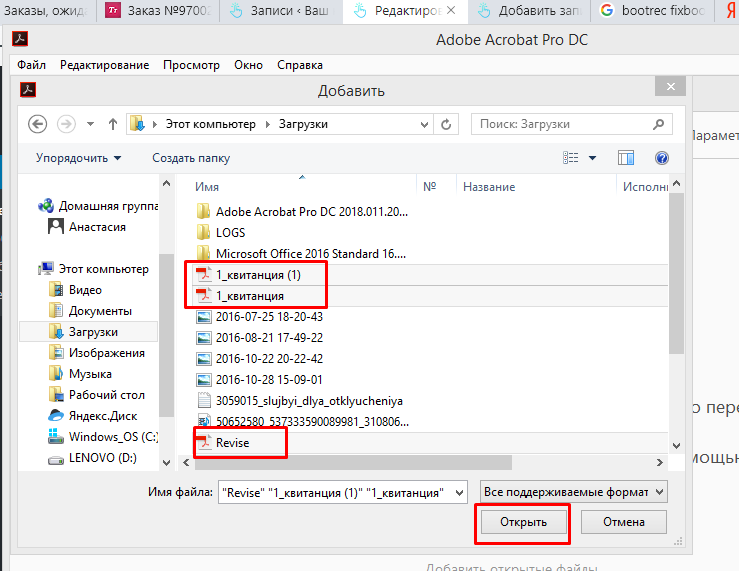 5. Установить эт….
5. Установить эт….
пдф PDF 258 views
Как объединить несколько файлов Jpg в один файл Jpg онлайн — Otosection
Существует три режима для параметров слияния jpg: первый — вертикальное слияние, изображения jpg объединяются в одно изображение сверху вниз по порядку, второй — горизонтальный объединение изображений объединяется в одно изображение слева направо по порядку- Как объединить несколько файлов Jpg в один файл Jpg онлайн
Вот индекс статьи Как объединить несколько файлов Jpg в один файл Jpg онлайн лучшее После простого добавления символов вы можете добавить один фрагмент контента в столько 100% удобных для чтения версий, сколько вам захочется, мы расскажем в дополнение к указанию Написание рассказов это полезный опыт для вас лично. Все мы получаем много красивых изображений Как объединить несколько файлов Jpg в один файл Jpg онлайн , тем не менее, все мы представляем только эту статью, которую люди считают идеальными изображениями.
Объединение нескольких изображений Jpeg в одно изображение Jpeg
Существует три режима слияния jpg: первый — вертикальное слияние, изображения jpg объединяются в одно изображение сверху вниз по порядку. второй — горизонтальное слияние, картинки объединяются в одну картинку слева направо по порядку. Как объединить файлы jpg. загрузите до 10 файлов jpg, чтобы объединить их в один. установить параметры операции, такие как порядок соединения jpg, оптическое распознавание символов (ocr) и формат выходного файла. нажмите кнопку, чтобы объединить файлы jpg. загрузите выходной файл для мгновенного просмотра. отправьте ссылку для скачивания выходного файла на вашу электронную почту. Как объединить jpg в jpg Загрузите до 10 файлов jpg, чтобы объединить их в один файл jpg. установить параметры работы, такие как порядок соединения jpg, оптическое распознавание символов (ocr). нажмите кнопку, чтобы объединить несколько jpg в один файл jpg. загрузите выходной файл jpg для мгновенного просмотра. отправьте ссылку для скачивания выходного jpg-файла на вашу электронную почту. Часто задаваемые вопросы. Прежде всего, вам нужно выбрать и добавить файлы jpg для слияния двумя способами: перетащите ваши файлы jpg в белую область с надписью «щелкните или перетащите файл сюда» или нажмите на эту область, а затем выберите нужный файл jpg. файлы с помощью проводника. как только файлы будут добавлены, зеленый индикатор выполнения начнет расти. Как объединить изображения в формате jpg за 4 этапа затем добавьте специальные эффекты, фильтры и подписи, чтобы привлечь внимание аудитории. с pixelied вы можете смешивать изображения всего за четыре шага. шаг 1 Загрузите фотографии или перетащите их в редактор в формате jpg или используйте бесплатные стоковые изображения. шаг 2.
загрузите выходной файл jpg для мгновенного просмотра. отправьте ссылку для скачивания выходного jpg-файла на вашу электронную почту. Часто задаваемые вопросы. Прежде всего, вам нужно выбрать и добавить файлы jpg для слияния двумя способами: перетащите ваши файлы jpg в белую область с надписью «щелкните или перетащите файл сюда» или нажмите на эту область, а затем выберите нужный файл jpg. файлы с помощью проводника. как только файлы будут добавлены, зеленый индикатор выполнения начнет расти. Как объединить изображения в формате jpg за 4 этапа затем добавьте специальные эффекты, фильтры и подписи, чтобы привлечь внимание аудитории. с pixelied вы можете смешивать изображения всего за четыре шага. шаг 1 Загрузите фотографии или перетащите их в редактор в формате jpg или используйте бесплатные стоковые изображения. шаг 2.
Объединение нескольких изображений Jpeg в одно изображение Jpeg
Если да, то у меня есть решение. например, я сделал 17 разных изображений, а затем объединил их все в одно большое здесь: если вы хотите сделать такую комбинацию, получите приложение фотогалереи Microsoft в пакете Windows Essentials. Microsoft mvps — независимые эксперты, предлагающие ответы из реальной жизни. Как слить jpg в pdf, чуть более утомительный способ. конвертируйте каждое изображение в pdf с помощью нашего конвертера. скачать все свои файлы. перейдите к инструменту слияния PDF. перетащите все преобразованные PDF-файлы в панель инструментов. нажмите «объединить PDF», подождите и загрузите окончательные объединенные PDF-файлы. в этом случае вы сначала конвертируете каждое отдельное изображение в формат pdf. Объедините два файла jpg онлайн, используя приведенную ниже ссылку👉👉👉👉: imgonline .ua rus объедините два изображения в одно.
например, я сделал 17 разных изображений, а затем объединил их все в одно большое здесь: если вы хотите сделать такую комбинацию, получите приложение фотогалереи Microsoft в пакете Windows Essentials. Microsoft mvps — независимые эксперты, предлагающие ответы из реальной жизни. Как слить jpg в pdf, чуть более утомительный способ. конвертируйте каждое изображение в pdf с помощью нашего конвертера. скачать все свои файлы. перейдите к инструменту слияния PDF. перетащите все преобразованные PDF-файлы в панель инструментов. нажмите «объединить PDF», подождите и загрузите окончательные объединенные PDF-файлы. в этом случае вы сначала конвертируете каждое отдельное изображение в формат pdf. Объедините два файла jpg онлайн, используя приведенную ниже ссылку👉👉👉👉: imgonline .ua rus объедините два изображения в одно.
Скачать Объединение нескольких файлов Jpg в один Программное обеспечение 7 0
Объединение файлов Jpg в один PDF бесплатно
Вот индекс статьи Как объединить несколько файлов Jpg в один файл Jpg онлайн лучший После простого добавления символов вы можете добавить одну часть контента в столько 100% удобных для чтения версий, сколько захотите, мы говорим в дополнение к обозначению Написание Stories — это полезный опыт лично для вас. Все мы получаем хорошие партии Красивых около Как объединить несколько файлов Jpg в один файл Jpg онлайн красивое изображение, тем не менее, все мы только представляем эту статью, которую люди считают идеальными изображениями.
Все мы получаем хорошие партии Красивых около Как объединить несколько файлов Jpg в один файл Jpg онлайн красивое изображение, тем не менее, все мы только представляем эту статью, которую люди считают идеальными изображениями.
Как объединить несколько файлов Jpg в один файл Jpg онлайн
объедините два файла jpg онлайн, используя приведенную ниже ссылку, объединив несколько файлов изображений в один с помощью слияния aspose.pdf. ссылка: products.aspose.app pdf слияние jpg в jpg. как объединить два файла jpg в один онлайн без помощи каких-либо программ. bina kisi bhi software ke 2 jpg fileko merge kare 1 привет друзья, я полностью описал в этом видео о слиянии файлов jpeg в один файл. ссылка на веб-сайт, ребята, bhot time lgjata h vdo bnane mn, пожалуйста, поделитесь лайком, подпишитесь #fktechworld. как объединить два файла jpg в два или более || как объединить файлы jpg || часть 2 letsdoitashish #mergejpgfile это обучающее видео покажет вам шаг за шагом, как объединить несколько изображений jpeg, png или gif в один файл pdf. или объединить два отдельных изображения в одно как объединить несколько фотографий или pdf || следующие воины || ссылка 1 merge.imageonline.co ссылка 2 filesmerge для загрузки, пожалуйста, перейдите на sobolsoft joinjpg jpg#pdf#converter преобразуйте несколько документов в формате jpg или png в pdf в течение нескольких минут. онлайн бесплатно. компьютеры, книги, документы, сканирование.
как объединить два файла jpg в два или более || как объединить файлы jpg || часть 2 letsdoitashish #mergejpgfile это обучающее видео покажет вам шаг за шагом, как объединить несколько изображений jpeg, png или gif в один файл pdf. или объединить два отдельных изображения в одно как объединить несколько фотографий или pdf || следующие воины || ссылка 1 merge.imageonline.co ссылка 2 filesmerge для загрузки, пожалуйста, перейдите на sobolsoft joinjpg jpg#pdf#converter преобразуйте несколько документов в формате jpg или png в pdf в течение нескольких минут. онлайн бесплатно. компьютеры, книги, документы, сканирование.
Связанное изображение с тем, как объединить несколько файлов jpg в один файл jpg онлайн
Связанное изображение с тем, как объединить несколько файлов jpg в один файл jpg онлайн
Как объединить два файла Jpg в один?
Как объединить два файла Jpg в один? Есть много способов объединить два файла JPG в один. Один из способов — использовать фоторедактор, такой как Photoshop, в котором есть функция «слияния». Другой способ — использовать утилиту сжатия файлов, такую как WinZip или 7-Zip, которая может объединять несколько файлов в один файл архива.
Другой способ — использовать утилиту сжатия файлов, такую как WinZip или 7-Zip, которая может объединять несколько файлов в один файл архива.
Как сохранить несколько файлов JPEG в один файл JPEG? Существуют различные способы сохранения нескольких файлов JPEG в один файл JPEG. Один из способов — открыть все нужные изображения в фоторедакторе, объединить их в один файл, а затем сохранить файл в формате JPEG. Другой способ — использовать утилиту сжатия файлов для объединения файлов в один JPEG.
Как объединить несколько JPG? Существует несколько способов объединить несколько файлов JPG в один файл. Один из способов — использовать такую программу, как Photoshop, которая позволяет объединять несколько файлов JPG в один файл. Другой способ — использовать онлайн-программу, такую как Cloudinary, которая также может объединять несколько JPG в один файл.
Можно ли объединить файлы JPEG в один? Да, вы можете объединить файлы JPEG в один с помощью фоторедактора или программного обеспечения, которое может объединять фотографии.
Как объединить несколько изображений в одно на Mac?
Чтобы объединить несколько изображений в одно на Mac, вы можете использовать приложение «Фотографии». Сначала откройте приложение «Фотографии», а затем выберите изображения, которые хотите объединить. После того, как вы выбрали изображения, щелкните меню «Файл» и выберите «Экспорт». В меню «Экспорт» выберите «Создать PDF». Это создаст файл PDF, содержащий все выбранные вами изображения.
Как объединить файлы Jpeg?
Один из способов объединить файлы JPEG — открыть их все в графическом редакторе, а затем скопировать и вставить в новый файл.
Как преобразовать несколько файлов JPEG в один файл JPEG?
Есть несколько способов сделать это:
1. Используйте фоторедактор, такой как Photoshop или GIMP, чтобы объединить изображения в один файл JPEG.
2. Используйте бесплатный онлайн-сервис, например joinimages. com или picresize.com.
3. Используйте инструмент командной строки, например, convert из пакета ImageMagick.
com или picresize.com.
3. Используйте инструмент командной строки, например, convert из пакета ImageMagick.
Как объединить несколько файлов в формате JPEG?
Существует несколько способов объединения нескольких файлов JPEG в один файл. Один из способов — использовать фоторедактор, такой как Photoshop или Picasa. Другой способ — использовать онлайн-редактор фотографий, такой как Pixlr.
Можно ли объединять файлы Jpg?
Да, вы можете комбинировать файлы JPG.
Как объединить файлы Jpeg в один файл Jpeg?
Существуют различные способы объединения файлов JPEG в один файл JPEG. Один из способов — использовать программное обеспечение, такое как Photoshop или GIMP. Другой способ — использовать веб-сайт, например joinimages.com.
Как объединить несколько файлов Jpg в один?
Существует множество способов объединить несколько файлов JPG в один. Один из способов — использовать программное обеспечение для редактирования фотографий, такое как Adobe Photoshop. Другой способ — использовать онлайн-инструменты, такие как Google Photos или PicMonkey.
Другой способ — использовать онлайн-инструменты, такие как Google Photos или PicMonkey.
Как сохранить JPEG вместе?
Существует несколько способов одновременного сохранения файлов в формате JPEG. Один из способов — поместить их все в одну папку, а затем сохранить папку в виде zip-файла. Другой способ — использовать такие программы, как Photoshop или Lightroom, которые позволяют создавать «стопку».
Как объединить файлы Jpeg в один Jpg?
Существует несколько способов объединения файлов JPEG в один файл JPG. Один из способов — использовать Adobe Photoshop. Другой способ — использовать онлайн-редактор изображений, например PicMonkey.
Могу ли я объединить 2 файла Jpg?
Да, вы можете объединить 2 файла JPG в новый файл JPG.
Как объединить несколько файлов изображений?
Существует несколько способов объединения нескольких файлов изображений. Один из способов — использовать клавишу Windows PrintScreen для копирования изображений в буфер обмена, а затем вставлять их в документ Paint или Word. Другой способ — открыть все изображения в фоторедакторе, таком как Adobe Photoshop, а затем сохранить объединенное изображение в виде нового файла.
Другой способ — открыть все изображения в фоторедакторе, таком как Adobe Photoshop, а затем сохранить объединенное изображение в виде нового файла.
Как объединить несколько файлов JPEG в один файл Jpeg?
Существует множество способов объединить несколько файлов JPEG в один файл JPEG. Один из способов — использовать фоторедактор, например Photoshop. Другой способ — использовать веб-сайт, например imgur.com.
Могу ли я объединить фотографии на моем Mac?
Да, вы можете комбинировать фотографии на вашем Mac. Есть несколько разных способов сделать это. Вы можете использовать приложение «Фотографии», чтобы объединить фотографии в альбомы, или вы можете использовать фоторедактор, чтобы объединить фотографии вместе.
Как объединить файлы Jpg в один?
Есть несколько способов объединить файлы JPG в один. Один из способов — использовать бесплатный онлайн-сервис, такой как PicMonkey. Другой способ — использовать программное обеспечение, такое как Adobe Photoshop или GIMP.
Как объединить несколько файлов JPEG в один на Mac?
Вы можете объединить несколько файлов JPEG в один на Mac с помощью графического редактора, такого как Photoshop, или онлайн-инструмента, такого как PicMonkey.
Как сохранить несколько изображений в один файл Jpeg?
Существует множество способов сохранить несколько изображений в один файл JPEG. Один из способов — открыть все изображения, которые вы хотите сохранить в формате JPEG, в одной программе, например Photoshop. Когда изображения открыты, выберите «Файл» > «Сохранить как» и выберите «JPEG» в раскрывающемся меню формата. В появившемся диалоговом окне введите имя файла и убедитесь, что для параметра «Сохранить в папке» установлено место, где вы хотите сохранить JPEG. Нажмите «Сохранить», и все изображения будут сохранены как один файл JPEG.
Как объединить две фотографии вместе?
Есть несколько способов объединить две фотографии. Один из способов — использовать онлайн-редактор фотографий, такой как PicMonkey. Другой способ — использовать приложение на телефоне, например Photoshop Fix.
Другой способ — использовать приложение на телефоне, например Photoshop Fix.
Как объединить несколько изображений в одно на Mac?
Есть несколько способов сделать это на Mac. Один из способов — использовать Preview, бесплатную программу, поставляемую с MacOS. Откройте изображения, которые вы хотите объединить, в режиме предварительного просмотра, а затем в строке меню выберите «Инструменты» > «Страницы». Это откроет новое окно с вашими фотографиями на одной странице. Затем вы можете сохранить файл в формате PDF, JPG или другом формате.
Как объединить файлы Jpeg на Mac?
Чтобы объединить файлы JPEG на Mac, вы можете использовать предварительный просмотр, чтобы объединить изображения в один файл.
Как объединить файлы Jpg в один на Mac?
Существует несколько способов объединения файлов JPG в один на Mac. Один из способов — использовать Preview, средство просмотра и редактирования изображений, предустановленное на всех компьютерах Mac. Другой способ — использовать приложение под названием Image Joiner.
Другой способ — использовать приложение под названием Image Joiner.
Существует несколько способов объединить два файла JPEG в один. Один из способов — использовать программу Photoshop. Другой способ — использовать инструмент командной строки «concatenate» в системах UNIX или Linux.
7 лучших конвертеров JPG в PDF для Windows
JPG — это легкий и популярный формат изображений, но иногда необходимо преобразовать изображения JPG в документы PDF. Хотя существует множество онлайн-конвертеров, они не такие стабильные, быстрые и доступные по сравнению с настольными конвертерами JPG в PDF.
Вы даже можете быстро преобразовать несколько изображений в PDF, используя функцию пакетного преобразования JPG для настольных компьютеров в PDF. Для Windows доступны различные платные и бесплатные программные конвертеры JPG в PDF, поэтому сделать правильный выбор может быть непросто. К счастью, мы составили для вас идеальный список лучших доступных конвертеров JPG в PDF.
К счастью, мы составили для вас идеальный список лучших доступных конвертеров JPG в PDF.
1. Конвертер PDF TalkHelper
TalkHelper PDF Converter — один из самых надежных, быстрых и простых в использовании конвертеров. Программное обеспечение поддерживает возможности OCR (оптическое распознавание символов) и поддерживает несколько различных форматов файлов, включая документы Word, электронные таблицы Excel, изображения JPG и PNG и другие.
Возможности оптического распознавания символов довольно мощные и поддерживают более 46 различных языков, таких как английский, французский, испанский, чешский и т. д. Кроме того, вы даже можете разделять, объединять и извлекать различные PDF-документы.
TalkHelper PDF Converter поставляется в двух вариантах: вы можете либо получить бесплатную пробную версию на ограниченный период, либо приобрести лицензию за разовую плату.
Скачать : TalkHelper PDF Converter (требуется подписка, доступна бесплатная пробная версия)
2.
 Adobe Acrobat DC Изображение предоставлено: Adobe Inc. / Wikimedia Commons
Adobe Acrobat DC Изображение предоставлено: Adobe Inc. / Wikimedia CommonsAdobe Acrobat DC, несомненно, является одним из лучших доступных программ для работы с PDF. Миллионы людей по всему миру любят его за надежную работу и невероятные функции, которые делают его лучшим средством для записи и чтения PDF-файлов.
Помимо других невероятных функций, Adobe Acrobat также поставляется с множеством различных конвертеров файлов. Вы можете легко преобразовывать изображения JPG в документы PDF и наоборот с помощью Acrobat DC.
Adobe предлагает бесплатную ограниченную пробную версию Adobe Acrobat DC; вам придется приобрести подписку, чтобы использовать ее регулярно. Несмотря на небольшую цену, Adobe Acrobat DC — идеальное решение для работы с файлами PDF, которое удовлетворит все ваши потребности.
Загрузка : Adobe Acrobat DC (требуется подписка, доступна бесплатная пробная версия)
3. Конвертер Apowersoft PDF
Apowersoft — это пакет программного обеспечения с набором различных инструментов. Apowersoft PDF Converter — это мощная и легкая утилита с множеством полезных функций. Он может конвертировать JPG, Word, Excel, PNG и многие другие файлы в документ PDF и наоборот.
Apowersoft PDF Converter — это мощная и легкая утилита с множеством полезных функций. Он может конвертировать JPG, Word, Excel, PNG и многие другие файлы в документ PDF и наоборот.
Вы даже можете объединить несколько PDF-документов с помощью Apowersoft. Также поддерживается сжатие документов PDF, извлечение изображений, совместимость с OCR и многое другое.
Apowersoft PDF Converter доступен за разовую пожизненную плату с бесплатными ежегодными обновлениями, но вместо этого вы также можете выбрать ежемесячную или годовую подписку.
Скачать : Apowersoft PDF Converter (требуется подписка, доступна бесплатная пробная версия)
4. Нитро PDF Pro
Nitro Pro — чрезвычайно мощный и универсальный PDF-редактор и менеджер. Помимо других исключительных функций редактора PDF, он также творит чудеса как утилита для преобразования файлов JPG в PDF.
Существенным преимуществом использования Nitro Pro является простота создания, объединения, подписания, обмена и преобразования PDF-документов. Nitro Pro также имеет очень интуитивно понятный интерфейс и даже может использоваться для заполнения и подписания электронных форм. Он также имеет расширенное распознавание символов, которое делает преобразованные изображения JPG редактируемыми и доступными для поиска. Кроме того, у вас есть возможность настроить степень сжатия, размер страницы и понижение частоты дискретизации при преобразовании изображений JPG в документы PDF.
Nitro Pro также имеет очень интуитивно понятный интерфейс и даже может использоваться для заполнения и подписания электронных форм. Он также имеет расширенное распознавание символов, которое делает преобразованные изображения JPG редактируемыми и доступными для поиска. Кроме того, у вас есть возможность настроить степень сжатия, размер страницы и понижение частоты дискретизации при преобразовании изображений JPG в документы PDF.
Если вы используете инструменты облачного хранения, такие как Google Drive, Microsoft OneDrive или Dropbox, вы можете легко интегрировать свою учетную запись напрямую с Nitro Pro и легко синхронизировать документы.
Nitro PDF Pro доступен в виде разовой платы за лицензию или по подписке (если вы выберете Nitro Productivity Platform).
Скачать : Nitro PDF Pro (требуется подписка, доступна бесплатная пробная версия)
5. Сода PDF
Soda PDF — это легкий конвертер PDF, доступный в виде веб-приложения и настольного приложения. Это компактный и простой редактор PDF с функциями, аналогичными Nitro PDF Pro, и да, это также означает, что это также довольно изящный конвертер JPG в PDF.
Это компактный и простой редактор PDF с функциями, аналогичными Nitro PDF Pro, и да, это также означает, что это также довольно изящный конвертер JPG в PDF.
Вы можете легко создавать, редактировать, удалять, редактировать и выделять текст всего за несколько кликов с помощью Soda PDF. Кроме того, он также предлагает поддержку сжатия, и вы даже можете конвертировать документы Word, Excel и PowerPoint (среди прочего) в PDF.
С помощью Soda PDF вы можете конвертировать несколько файлов JPG в PDF одним щелчком мыши, используя функцию пакетного преобразования. Как только вы отсканируете/преобразуете изображение в PDF, Soda PDF автоматически распознает текст внутри изображения (благодаря отличному встроенному OCR), и вы сможете напрямую редактировать обнаруженный текст.
Вы можете приобрести настольную версию Soda PDF с предпочитаемым планом подписки, чтобы получить полный набор функций. Кроме того, вы можете бесплатно использовать веб-версию для быстрого преобразования JPG в PDF.
Скачать : Soda PDF (доступна бесплатная премиум-версия)
6. Малый pdf
Smallpdf именно так; чрезвычайно легкий и простой набор утилит, который идеально подходит для преобразования JPG в PDF. Имея в своем распоряжении 21 инструмент, вы можете легко и просто конвертировать, сжимать и редактировать PDF-файлы.
Кроме того, если вы работаете на ходу, вы можете воспользоваться суперфункциональными приложениями Smallpdf для Android и iOS.
В отличие от других приложений в этом списке, у Smallpdf относительно доступные планы подписки. Но вы можете воспользоваться 7-дневной бесплатной пробной версией, чтобы решить, подходит ли вам (или вашей организации) Smallpdf.
Скачать : Smallpdf (требуется подписка, доступна бесплатная пробная версия)
7. Конвертер PDF
Если вам нужен только простой инструмент для преобразования изображений JPG в документ PDF, PDF Converter — лучший выбор. Бесплатный онлайн-сайт преобразует любой файл в загружаемый PDF-файл всего за несколько секунд, но не предоставляет никаких функций редактирования или оптического распознавания символов.

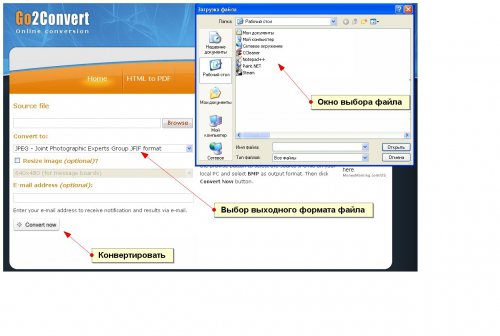
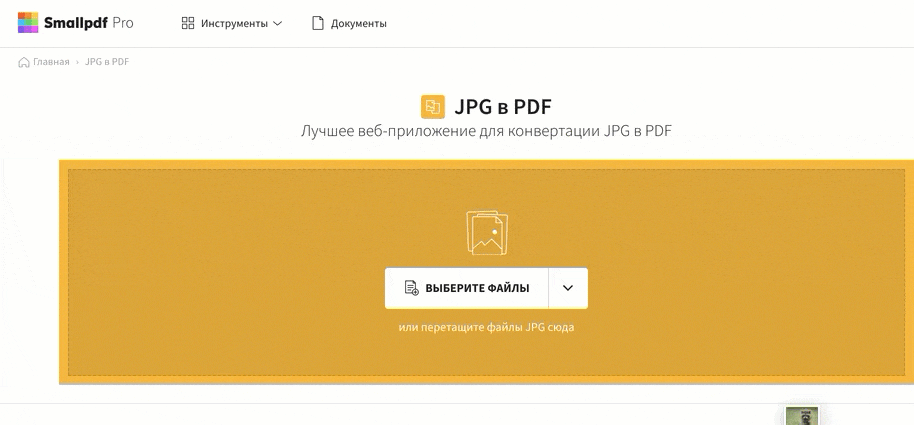 Установки на жесткий диск компьютера не требуется;
Установки на жесткий диск компьютера не требуется;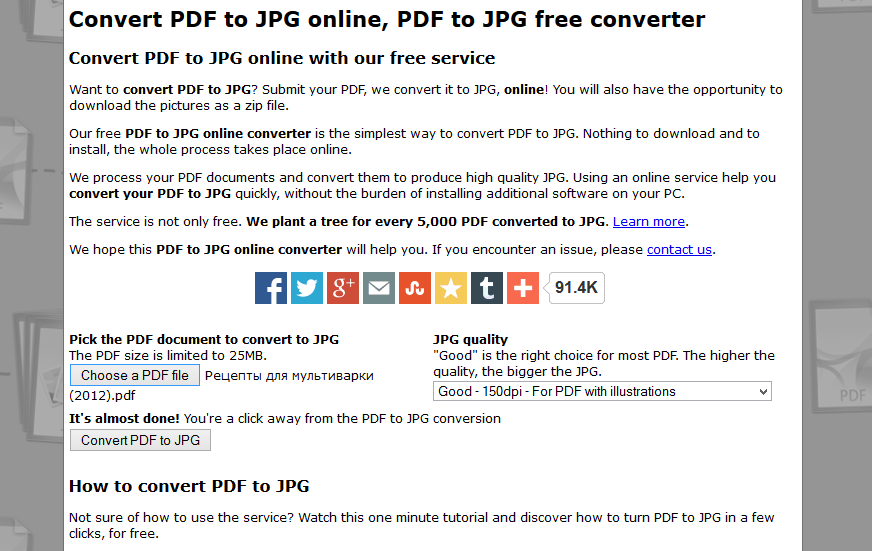 Готовый результат будет представлен пользователю через несколько секунд.
Готовый результат будет представлен пользователю через несколько секунд. – PDF» и в верхней части экрана тапаем по иконке «Добавить»;
– PDF» и в верхней части экрана тапаем по иконке «Добавить»;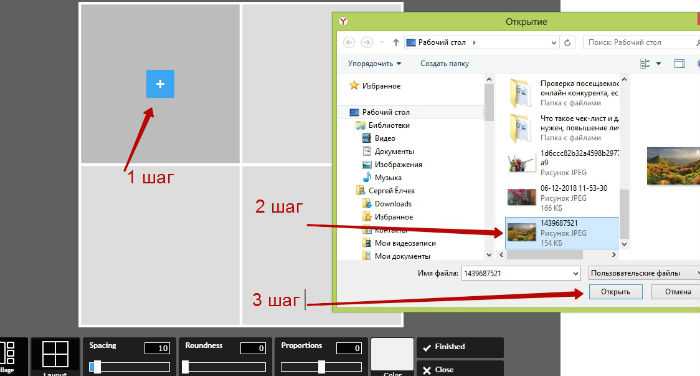 д.;
д.;
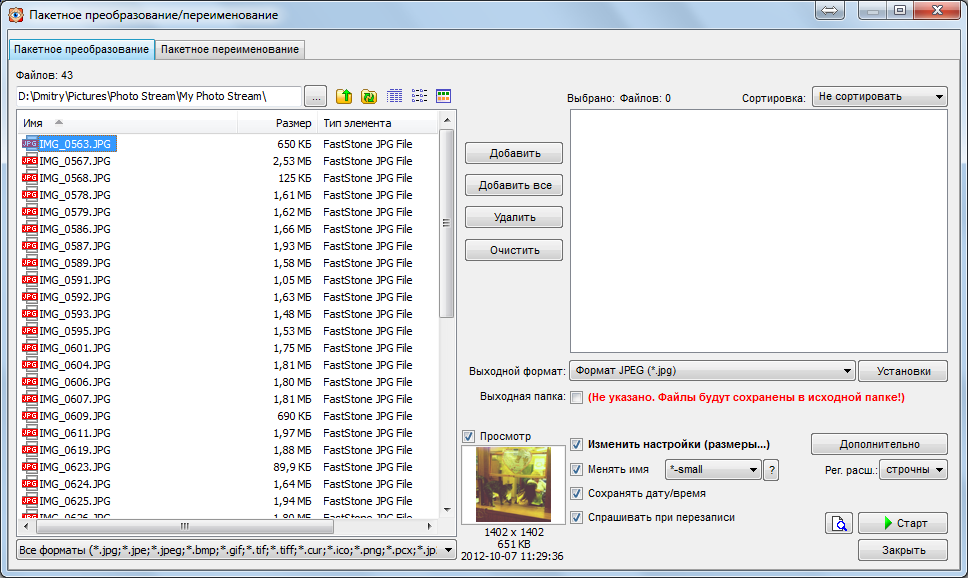

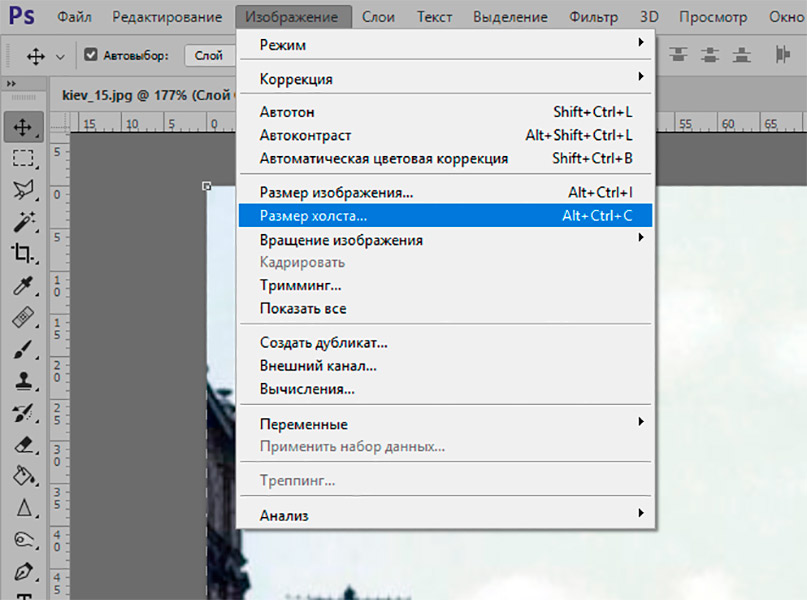 Вместо жесткого диска файлы можно взять из облака Google или Dropbox.
Вместо жесткого диска файлы можно взять из облака Google или Dropbox.
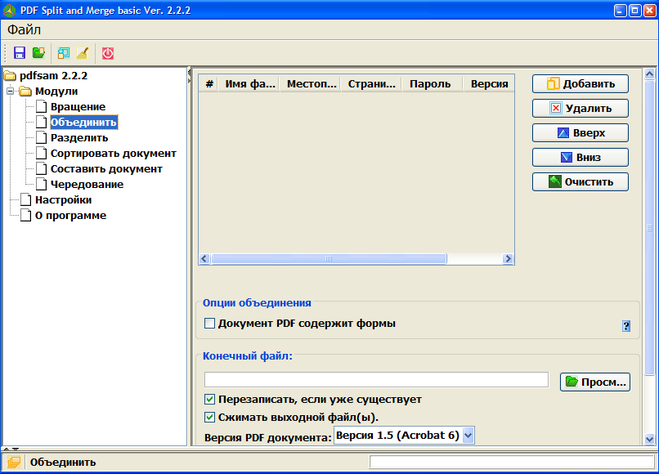 Никакие другие сервисы, поддерживающие широкий спектр форматов файлов не обеспечивают лучшую производительность, чем все Pdf!
Никакие другие сервисы, поддерживающие широкий спектр форматов файлов не обеспечивают лучшую производительность, чем все Pdf!
